QUICK START Guide C-Fence Home GSM MMS alarm (Art.no )
|
|
|
- Pauliina Ranta
- 9 vuotta sitten
- Katselukertoja:
Transkriptio
1 QUICK START Guide C-Fence Home GSM MMS alarm (Art.no ) ENG SWE NOR FIN 1
2 1) Prepare the control panel for start-up a) Note! Before installing the SIM card in the control panel, disable the PIN lock of the SIM card using a mobile phone. (you can find instructions on how to do this in the mobile phone user manual) b) Install the SIM card in the main unit. Description of buttons - Moves upward in the menu - Moves downward in the menu, and forward when inputting text - Goes back to the menu and deletes text when inputting i) Unscrew the cover on the backside of the control panel. ii) Push the SIM card cover carefully to the right so that it slants outwards. iii) Carefully place the SIM card into the slot with the angled corner facing outwards and the chipset facing left, then close the cover again push it carefully to the left until you hear a click. iv) Screw back on the SIM card cover. c) Remove the rubber plug on the back of the control panel and make sure that the battery switch is in "On" position (upward). d) Connect the power adapter to the control panel and then to a wall outlet. 2) Connect an IR camera to the control panel a) Go to installer mode. Proceed as follows: i) With the alarm disabled, go to installer mode by pressing and holding * for 2 seconds. Then enter the user code 1234 and confirm by pressing the OK button. ii) Now you have to key in the installation code as well, which is preset to After that confirm by presing the OK button. b) Use in the programming menu to move up and down the menu. c) Select Program Menu in the menu and confirm with OK d) Select Device +/- and confirm with OK. e) Select Add ZB devices and confirm with OK. f) Learn ZB Dev., pls push button appears on the display. i) Press and hold the button on the front of the IR camera for 12 seconds (until the camera flashes once). 2
3 g) The display will now show Detected: (OK)?, IRCamera, confirm by pressing OK. h) Select device Zone will now briefly appear on the display. Select the zone to which the camera you have just connected should be added. Start by selecting Zone 01 and confirm with OK. i) Now you will see a menu with many attributes. Select Home omit and press OK (you will find more information about this in the manual under Devices +/-). j) Installed(OK?), CAM Z01 - appears on the display. Confirm with OK. k) Edit name appears on the display. Enter a name here in order to be able to tell your sensors apart. Press the digit keys several times to get the desired letter (see the table) and then confirm with OK. l) You will now see Learn ZB Dev., pls push button on the display again. Press to return to the Device +/- menu. ZONES Each unit you connect takes a specific ZONE in the system. The maximum number of ZONES/units is Key Symbols 1 1,!? - ( / 2 2 A B C Å Ä a b c å ä 3 3 D E F d e f 4 4 G H I g h i 5 5 J K L j k l 6 6 M N O Ö m n o ö 7 7 P Q R S p q r s 8 8 T U V t u v 9 9 W X Y Z w x y z 0 0 / - & '. " + : 3) Configure the MMS settings a) Go to installer mode. Proceed as follows: i) With the alarm disabled, go to installer mode by pressing and holding * for 2 seconds. Then enter the user code 1234 and confirm by pressing the OK button. ii) Now you have to key in the installation code as well, which is preset to After that confirm by presing the OK button. b) Use in the programming menu to move up and down the menu. c) Select Reporting and press OK. d) Select MMS Settings and press OK. e) The settings of the menu you are in may vary depending on your operator and alarm system. Please visit for recent settings. f) Under Reporting you will also find GPRS Settings. These settings are also available at 3
4 g) Note: Once you have changed your MMS settings, you MUST exit the menu by pressing 4 times and then restart the alarm in order for the settings to take effect. This is done by disconnecting the power supply and turning off the power switch (under the rubber plug) for 10 seconds. 4) Add MMS and recipients to camera pictures. a) Go to installer mode. Proceed as follows: i) With the alarm disabled, go to installer mode by pressing and holding * for 2 seconds. Then enter the user code 1234 and confirm by pressing the OK button. ii) Now you have to key in the installation code as well, which is preset to After that confirm by presing the OK button. b) Use in the programming menu to move up and down the menu. c) Select Reporting and confirm with the OK button. d) Select MMS TEL/ and press OK. e) Select an using and press OK. f) Enter a mobile number or an here (see the table of symbols on the previous page). g) Then confirm with the OK button. h) Press to return to the main menu. 5) Add telephone numbers for SMS alarms In case of an alarm, these will be contacted by SMS. a) Go to installer mode. Proceed as follows: i) With the alarm disabled, go to installer mode by pressing and holding * for 2 seconds. Then enter the user code 1234 and confirm by pressing the OK button. ii) Now you have to key in the installation code as well, which is preset to After that confirm by presing the OK button. b) Use in the programming menu to move up and down the menu. c) Select Reporting and confirm with the OK button. d) Select Tel Settings and press OK. e) Select Tel.Number and press OK. f) Select an item from 1 to 5 and then press OK. g) Enter a telephone number, for example and press OK. h) If you want to add more numbers, repeat the steps from 5f. i) To return to the main menu, press. 4
5 6) Set the time and date a) Go to the user menu. Proceed as follows: i) With the alarm disabled, go to the user menu by entering in the user code 1234 and confirm by pressing the OK button. b) Use in the programming menu to move up and down the menu. c) Select Timer, then press OK. d) After that, select Date and press OK. e) Select the current month using and then press OK. f) Select the current date using and then press OK. g) Select Time and then press OK. h) Set the hours using and then press OK. i) Set the minutes using and then press OK. j) Select Year and then press OK. k) Set the year using and then press OK. l) To return to the main menu, press. 7) Edit user codes For personal identification a) Go to installer mode. Proceed as follows: i) With the alarm disabled, go to installer mode by pressing and holding * for 2 seconds. Then enter the user code 1234 and confirm by pressing the OK button. ii) Now you have to key in the installation code as well, which is preset to After that confirm by presing the OK button. b) Use in the programming menu to move up and down the menu. c) Select Program Menu in the menu and confirm with OK. d) Select Gen.Settings in the menu and confirm with OK. e) Select Code Settings and confirm with OK. f) Select Pin code and confirm with OK. g) Now you can use to select one of the items in order to add or edit a PIN code. Once you have selected the user you want to edit, press OK. h) You will see Enter new code on the display. Enter the desired 4-digit code and confirm with OK. i) The display now shows Repeat new code. Enter the same code one more time and confirm with OK. 5
6 j) You can now choose if you want a SMS report each time this user code is used to arm or disarm the system, Latch rpt ON Reporting ON, Latch rpt OFF Reporting OFF. k) User Name will now appear on the display. Select a name for the user to whom the code belongs. Press the digit keys on the control panel as much times as necessary to enter the desired letters (see the table). Step forward with, backwards with and delete letters with. Once you have entered the user name, press OK to confirm. 8) System code It is recommended to change the default setting in order to prevent unauthorised access a) Go to installer mode. Proceed as follows: i) With the alarm disabled, go to installer mode by pressing and holding * for 2 seconds. Then enter the user code 1234 and confirm by pressing the OK button. ii) Now you have to key in the installation code as well, which is preset to After that confirm by presing the OK button. b) Use in the programming menu to move up and down the menu. c) Then select Installer Code and press OK. d) Enter the desired 4-digit code and confirm with OK. e) The display now shows Repeat new code, enter the code one more time and press OK. f) To return to the main menu, press. Your alarm is now working and when the camera is activated and the alarm is active, pictures will be sent to the specified numbers and s. 6
7 Worth knowing Arming the alarm 1. Enter your user code, for example 1234 and press OK. 2. Use the buttons to select Away Arm and press OK. 3. The alarm is now activated! Disarming the alarm 1. Enter your user code, for example 1234 and press OK. Force the alarm If you get an error code on any of the connected units but would still like to arm the alarm. 1. You arm the alarm in the usual manner by entering your user code, for example 1234 and press OK. 2. The display will show the unit that has reported an error and you will see what this error is. 3. Enter your user code one more time, for example 1234 and press OK. 4. You will be prompted Force arm?, press OK - the alarm is now activated. Restore the factory settings 1. If something goes wrong during the installation and the alarm is not working as it is supposed to, you have to restore the factory settings. Note that you will have to reconfigure all settings from scratch afterwards. 2. Proceed as follows: a. Disconnect the power supply and turn off the battery power switch. b. Press down at the same time as you connect the power supply cable. c. Press one more time within 3 seconds. d. Press the following keys in the following order: and finish with OK. e. A test menu will appear on the display. Then the main unit will be reset and restarted. Read more about mounting in the respective sensor manual. You can find information about additional functions and accessories in the manual of the main unit. 7
8 Troubleshooting The alarm doesn t send any SMS or MMS 1. Make sure the PIN-code is disabled on the SIM-card How: Install the SIM-card in to a mobile phone, if the mobile phone starts without PIN-code request it means that the PINcode is disabled. 2. Try to call, send SMS and MMS from a mobile phone with the alarm panels SIM-card installed into the phone. The panel sends SMS but no MMS upon alarm 1. Try to send MMS from an ordinary mobile phone with the alarm panels SIM-card installed into the phone. 2. Make sure that all MMS-settings is correct entered (see section 3 in this manual) 3. Make sure that you have entered correct MMS-recipient (see section 4 in this manual) 4. Restart the alarm panel (see section 3g in this manual). The yellow LED light is ON (fault indication) what s wrong? The fault indicator will be ON to indicate that someting is wrong, as soon as all faults are corrected the indicator will go OFF by itself. 1. Enter the error log to display the faults. How: Enter your code on the alarm panel and hit OK Then hit OK once more when Fault Display is shown. Step down with to see current and logged faults. The camera/sensor doesn t react after I activated the alarm Note that the camera has a warm-up time of about 1 minute after the alarm has been activated. Hold about 2 minutes before you try to trigger the alarm. 8
9 SNABBSTART-Guide C-Fence Home GSM MMS larm (Art.nr ) ENG SWE NOR FIN 1
10 1) Förbereda kontrollpanelen för uppstart a) OBS! innan SIM-kortet monteras i kontrollpanelen måste PIN-kodslåset på SIM-Kortet avaktiveras med hjälp av en mobiltelefon. (Instruktioner om hur detta utförs hittar du i manualen till mobiltelefonen) Knappbeskrivning - Stegar uppåt i menyn - Stegar nedåt i menyn, och framåt vid textinmatning - Går tillbaka i menyn samt raderar text vid inmatning. OK - Bekräftar val eller inmatning. b) Installera SIM-kortet i huvudenheten. i) Skruva upp täcklocket på baksidan av kontrollpanelen. ii) Skjut SIM-kortsluckan försiktigt åt höger så att den kan vinklas utåt. iii) Skjut försiktigt i SIM-kortet i luckan, med kortets kapade hörn utåt och chippet riktat åt vänster, fäll sedan ner luckan igen och skjut den försiktigt åt vänster till ett svagt klick hörs. iv) Skruva tillbaka täcklocket för SIM-kortet. c) Plocka loss gummipluggen på baksidan av kontrollpanelen och kontrollera så att batteriets strömbrytare är i läge På (Uppåt). d) Anslut strömadaptern till kontrollpanelen och sedan till ett vägguttag. 2) Ansluta en IR-Kamera till kontrollpanelen a) Gå in i installatörsläget enligt följande; i) När larmet är AVaktiverat går du in i installatörsläget genom att hålla inne * i 2 sekunder sedan anger du användarkoden 1234 och bekräftar genom att trycka på OK -knappen. ii) Nu behöver du även ange Installatörskod-kod som är fabriksinställd till 7982, bekräfta sedan med OK -knappen. b) I programmeringsmenyn använder du för att stega upp och ner i menyn. c) Markera Program Menu i menyn och bekräfta med OK. d) Markera Device +/- och bekräfta med OK. e) Markera Add ZB devices och bekräfta med OK. f) Nu visar displayen Learn ZB Dev., pls push button. i) Håll in knappen på framsidan av IR-Kameran i 12 sekunder (eller tills kamerans blixt blinkar en gång). 2
11 g) Nu visar displayen Detected: (OK)?, IRCamera bekräfta här genom att trycka OK. h) Nu visar displayen en kort stund Select device Zone därefter får du välja vilken zon kameran du precis anslöt skall ingå i. Börja med att välja Zone 01 och bekräfta med OK. i) Nu får du upp en meny med flera attribut, välj här Home omit och tryck på OK (Mer om detta val kan du läsa i manualen under Devices +/-). j) Displayen visar nu Installed(OK?), CAM Z01 - bekräfta här med OK. k) Displayen visar nu Edit name, här anger du i ett namn för att kunna särskilja dina sensorer. Tryck flera gånger på siffertangenterna för att få upp önskad bokstav (se tabell), bekräfta sedan med OK. l) Nu visar displayen Learn ZB Dev., pls push button igen, tryck då på för att komma tillbaka till Device +/- menyn. ZONER Varje ansluten enhet tar upp en ZON i systemet. Max antal ZONER/Enheter är begränsat till 40st. Tangent Symboler 1 1,!? - ( / 2 2 A B C Å Ä a b c å ä 3 3 D E F d e f 4 4 G H I g h i 5 5 J K L j k l 6 6 M N O Ö m n o ö 7 7 P Q R S p q r s 8 8 T U V t u v 9 9 W X Y Z w x y z 0 0 / - & '. " + : 3) Ställa in inställningar för MMS a) Gå in i installatörsläget enligt följande; i) När larmet är AVaktiverat går du in i installatörsläget genom att hålla inne * i 2 sekunder sedan anger du användarkoden 1234 och bekräftar genom att trycka på OK -knappen. ii) Nu behöver du även ange Installatörskod-kod som är fabriksinställd till 7982, bekräfta sedan med OK -knappen. b) I programmeringsmenyn använder du för att stega upp och ner i menyn. c) Markera Reporting och tryck på OK. d) Välj MMS Settings och tryck på OK. e) Inställningarna i menyn du befinner dig i är olika beroende på vilken operatör du valt till ditt larmsystem. Vänligen besök för aktuella inställningar. 3
12 f) Under Reporting hittar du även GPRS Settings även dessa inställningar hittar du på g) OBS! Efter att du ändrat MMS inställningar MÅSTE du gå ur menyn genom att trycka på 4 gånger och sedan starta om larmet för att inställningarna skall börja gälla. Detta görs genom att dra ur strömmen och stänga av strömbrytaren (under gummipluggen) i 10 sekunder. 4) Lägga in MMS- och E-postmottagare för kamerabilder. a) Gå in i installatörsläget enligt följande; i) När larmet är AVaktiverat går du in i installatörsläget genom att hålla inne * i 2 sekunder sedan anger du användarkoden 1234 och bekräftar genom att trycka på OK -knappen. ii) Nu behöver du även ange Installatörskod-kod som är fabriksinställd till 7982, bekräfta sedan med OK -knappen. b) I programmeringsmenyn använder du för att stega upp och ner i menyn. c) Markera Reporting och bekräfta med OK -knappen. d) Markera MMS TEL/ och tryck på OK. e) Välj en post med hjälp av och tryck på OK. f) Här skriver du in ett mobilnummer eller en E-postadress (Se teckentabell på föregående uppslag). g) Bekräfta sedan med OK -Knappen. h) Tryck på för att komma tillbaka till grundmenyn. 5) Lägga in telefonnummer för SMS-alarmering. Dessa kontaktas vid larm via SMS. a) Gå in i installatörsläget enligt följande; i) När larmet är AVaktiverat går du in i installatörsläget genom att hålla inne * i 2 sekunder sedan anger du användarkoden 1234 och bekräftar genom att trycka på OK -knappen. ii) Nu behöver du även ange Installatörskod-kod som är fabriksinställd till 7982, bekräfta sedan med OK -knappen. b) I programmeringsmenyn använder du för att stega upp och ner i menyn. c) Markera Reporting och bekräfta med OK -knappen. d) Markera Tel Settings och tryck OK. e) Markera Tel.Number och tryck OK. f) Välj en utav posterna 1 t.o.m. 5, tryck sedan OK. 4
13 g) Skriv in ett telefonnummer ex tryck sedan OK. h) Vill du lägga till fler nummer upprepar du från steg 5f. i) För att komma tillbaka till grundmenyn trycker du på. 6) Ställa in datum och tid a) Gå in i användarmenyn enligt följande; i) När larmet är AVaktiverat går du in i användarmenyn genom att trycka användarkoden 1234 och bekräftar genom att trycka på OK -knappen. b) I programmeringsmenyn använder du för att stega upp och ner i menyn. c) Markera Timer tryck sedan OK. d) Välj sedan Date och tryck OK. e) Välj aktuell månad med hjälp av och tryck sedan OK. f) Välj dag med hjälp av och tryck sedan OK. g) Markera Time och tryck sedan OK. h) Välj timmar med hjälp av och tryck sedan OK. i) Välj minuter med hjälp av och tryck sedan OK. j) Markera Year och tryck sedan OK. k) Välj år med hjälp av och tryck sedan OK. l) För att komma tillbaka till grundmenyn trycker du på. 7) Ändra användarkoder För personlig identifiering a) Gå in i installatörsläget enligt följande; i) När larmet är AVaktiverat går du in i installatörsläget genom att hålla inne * i 2 sekunder sedan anger du användarkoden 1234 och bekräftar genom att trycka på OK -knappen. ii) Nu behöver du även ange Installatörskod-kod som är fabriksinställd till 7982, bekräfta sedan med OK -knappen. b) I programmeringsmenyn använder du för att stega upp och ner i menyn. c) Markera Program Menu i menyn och bekräfta med OK. d) Markera Gen.Settings i menyn och bekräfta med OK e) Markera Code Settings och bekräfta med OK. f) Markera Pin code och bekräfta med OK. 5
14 g) Nu kan du med hjälp av välja en utav posterna för att lägga till eller ändra en pinkod. När du markerat den användare du önskar ändra trycker du på OK. h) När displayen visar Enter new code, skriver du in önskad 4-siffrig kod och bekräftar sedan med OK. i) Nu visar displayen Repeat new code, då skriver du in samma kod ytterligare en gång och bekräftar med OK. j) Du får nu välja om rapportering skall ske när denna kod används för larma på eller av, Latch rpt ON Rapportering PÅ, Latch rpt OFF Rapportering AV. k) Nu visar displayen User Name, här väljer du ett namn för den användare koden tillhör. Med hjälp av flera tryckningar på siffertangenterna på kontrollpanelen får du fram önskad bokstav (Se tabell). Du går framåt med, bakåt med, samt raderar bokstäver med. När du angivit användarnamnet trycker du OK för att bekräfta. 8) Systemkod Bör ändras från grundinställning för att förhindra obehörig åtkomst. a) Gå in i installatörsläget enligt följande; i) När larmet är AVaktiverat går du in i installatörsläget genom att hålla inne * i 2 sekunder sedan anger du användarkoden 1234 och bekräftar genom att trycka på OK -knappen. ii) Nu behöver du även ange Installatörskod-kod som är fabriksinställd till 7982, bekräfta sedan med OK -knappen. b) I programmeringsmenyn använder du för att stega upp och ner i menyn. c) Välj sedan Installer Code och tryck OK. d) Skriv in önskad 4-siffrig kod och bekräfta med OK. e) Displayen visar nu Repeat new code, skriv då in koden ytterligare en gång och tryck OK. f) För att komma tillbaka till grundmenyn trycker du på. Nu ska ditt larm vara i drift och när kameran aktiveras då larmet är aktivt kommer bilder skickas till angivna nummer och E-postadresser. 6
15 Bra att veta Larma på 1. Slå din användarkod ex och tryck OK. 2. Välj med hjälp av knapparna Away Arm och tryck OK. 3. Larmet är nu aktiverat! Larma av 1. Slå din användarkod ex och tryck OK. Forcera larmet Om du får en felkod på någon utav de inkopplade enheterna men vill ändå larma på. 1. Du larmar på som vanligt genom att slå din användarkod ex och tryck OK. 2. Displayen visar nu vilken enhet som rapporterar fel och vilket felet är. 3. Slå din användarkod en gång till ex Och tryck OK. 4. Du får nu frågan Force arm?, tryck OK - Larmet är nu aktiverat. Fabriksåterställning 1. Blir något fel under installationen och larmet inte fungerar som det ska kan du göra en fabriksåterställning. Observera att du då måste göra om alla inställningar från början 2. Gör enligt Följande; a. Koppla bort strömmen och stäng av strömbrytaren till batteriet b. Håll ner samtidigt som du kopplar in spänningskabeln. c. Tryck en gång till på inom 3 sekunder. d. Tryck på följande tangenter i ordningsföljd; och avsluta med OK. e. Displayen visar nu en test-meny, tryck då på, då nollställs huvudenheten och startas sedan om. Läs mer om hur de olika sensorerna skall monteras i respektive manual för dessa. I manualen för huvudenheten kan du läsa mer om ytterligare funktioner och tillbehör. 7
16 Felsökning Larmet skickar varken SMS eller MMS 1. Kontrollera att du tagit bort PIN-koden på SIM-kortet Hur: Sätt i SIM-kortet i en vanlig mobiltelefon, startar mobilen upp utan att fråga om PIN-kod, så är PIN-koden borttagen. 2. Testa att ringa, skicka SMS samt MMS från en vanlig mobiltelefon med larmets SIM-kort installerat i telefonen. Larmet skickar SMS men inte några MMS vid larm 1. Testa att skicka MMS från en vanlig mobiltelefon med larmets SIMkort installerat i telefonen. 2. Kontrollera så att samtliga MMS-inställningarna är korrekta (se punkt 3 i denna manual). 3. Kontrollera att du angivit rätt MMS-mottagare (se punkt 4 i denna manual). 4. Starta om larmet (se punkt 3g i denna manual). Den gula lampan lyser (Felindikeringslampan) Vad är fel? Larmets felindikator kommer att lysa för att indikera att något är fel, så snart alla fel är åtgärdade kommer lampan att slockna av sig själv. 1. Gå in och läs fel-loggen för att få reda på vad som är fel. Hur: Slå din kod på larmpanelen och tryck OK. Tryck sedan OK en gång till när markören visar Fault display. Bläddra ned med för att avläsa aktuella och loggade fel. Kameran/sensorn reagerar inte när jag aktiverat larmet Observera att kameran har en uppstarts tid på ca 1 minut efter det att larmet aktiverats. Avvakta ca 2 minuter efter att du larmat på och till dess att du utlöser larmet. 8
17 Hurtigstartveiledning C-Fence Home GSM MMS alarm (Art.no ) ENG SWE NOR FIN 1
18 1) Gjør kontrollpanelet klart til oppstart a) Obs! Før du installerer SIM-kortet i Knappebeskrivelse kontrollpanelet, må du - Går oppover i menyen deaktivere SIM-kortets - Går nedover i menyen pinkodelås ved bruk av en og forover når du skriver inn mobiltelefon. (du finner tekst anvisninger om hvordan - Går bakover i menyen og dette gjøres i sletter tekst når du skriver inn mobiltelefonens tekst bruksanvisning) OK - Bekrefter valg eller innskriving. b) Installer SIM-kortet i hovedenheten. i) Skru av dekselet på baksiden av kontrollpanelet. ii) Skyv SIM-kortdekselet forsiktig til høyre slik at det vinkles utover. iii) Plasser SIM-kortet forsiktig i sporet med det avkuttede hjørnet vendt utover og brikken vendt mot venstre, og lukk deretter dekselet igjen ved å skyve det forsiktig til venstre helt til du hører et klikk. iv) Skru på igjen SIM-kortdekselet. c) Ta av gummipluggen på baksiden av kontrollpanelet og kontroller at batteribryteren er i posisjonen "On" (oppover). d) Koble strømadapteren til kontrollpanelet og deretter til et veggstøpsel. 2) Koble et IR-kamera til kontrollpanelet a) Gå til installasjonsmodus. Gjør deretter følgende: i) Mens alarmen er deaktivert, går du til installasjonsmodus ved å trykke og holde * i 2 sekunder. Oppgi deretter brukerkoden 1234 og bekreft ved å trykke OK. ii) Nå må du også taste inn installasjonskoden, som er forhåndsinnstilt til Bekreft deretter ved å trykke OK. b) Bruk i programmeringsmenyen til å gå oppover og nedover i menyen. c) Velg Program Menu i menyen og bekreft med OK d) Velg Device +/- og bekreft med OK. e) Velg Add ZB devices og bekreft med OK. f) Learn ZB Dev., pls push button vises på displayet 2
19 i) Hold knappen foran på IR-kameraet inne i cirka 12 sekunder (helt til kameraet blinker én gang). g) Displayet viser nå Detected: (OK)?, IRCamera, bekreft ved å trykke OK. h) Select device Zone vises nå kort på displayet. Velg sonen kameraet du nettopp har koblet til skal legges til. Begynn med å velge Zone 01 og bekreft med OK. i) Nå får du se en meny med flere egenskaper. Velg Home omit og trykk OK (du finner mer informasjon om dette i håndboken under Enheter +/-). j) Installed(OK?), CAM Z01 - vises på displayet. Bekreft med OK. k) Edit name vises på displayet. Oppgi et navn her slik at du kan skille mellom sensorene. Trykk på talltastene (se tabell) og bekreft deretter med OK. l) Du vil nå se Learn ZB Dev., pls push button på displayet igjen. Trykk for å gå tilbake til menyen Device +/-. SONER Hver enhet du kobler til tar opp en bestemt SONE i systemet. Maksimalt tillatte antall SONER/enheter er 40. Key Symbols 1 1,!? - ( / 2 2 A B C Å Ä a b c å ä 3 3 D E F d e f 4 4 G H I g h i 5 5 J K L j k l 6 6 M N O Ö m n o ö 7 7 P Q R S p q r s 8 8 T U V t u v 9 9 W X Y Z w x y z 0 0 / - & '. " + : 3) Konfigurere MMS-innstillingene a) Gå til installasjonsmodus. Gjør deretter følgende: i) Mens alarmen er deaktivert, går du til installasjonsmodus ved å holde inne * i 2 sekunder. Oppgi deretter brukerkoden 1234 og bekreft ved å trykke OK. ii) Nå må du også taste inn installasjonskoden, som er forhåndsinnstilt til Bekreft deretter ved å trykke OK. b) Bruk i programmeringsmenyen til å gå oppover og nedover i menyen. c) Velg Reporting og trykk OK. d) Velg MMS Settings og trykk OK. e) Innstillingene i menyen du er i kan variere avhengig av operatør og alarmsystem. Gå til for å se gjeldende innstillinger. f) Under Reporting finner du også GPRS Settings. Disse innstillingene er også tilgjengelige på 3
20 g) Obs! Når du har endret MMS-innstillingene, MÅ du gå ut av menyen ved å trykke 4 ganger og deretter starte alarmen igjen for at innstillingene skal tas i bruk. Dette gjøres ved å koble fra strømforsyningen og slå av strømbryteren (under gummipluggen) i 10 sekunder. 4) Legg MMS- og e-post-mottakere til kamerabilder. a) Gå til installasjonsmodus. Gjør deretter følgende: i) Mens alarmen er deaktivert går du til installasjonsmodus ved å holde inne * i 2 sekunder. Oppgi deretter brukerkoden 1234 og bekreft ved å trykke OK. ii) Nå må du også taste inn installasjonskoden, som er forhåndsinnstilt til Bekreft deretter ved å trykke OK. b) Bruk i programmeringsmenyen til å gå oppover og nedover i menyen. c) Velg Reporting og bekreft ved å trykke OK. d) Velg MMS TEL/ og trykk OK. e) Velg en e-post ved bruk av og trykk OK. f) Oppgi et mobilnummer eller en e-post her (se tabellen med symboler på foregående side). g) Bekreft deretter med OK. h) Trykk for å gå tilbake til hovedmenyen. 5) Legge til telefonnumre for SMS-alarmer I tilfelle alarm, kontaktes disse via SMS. a) Gå til installasjonsmodus. Gjør deretter følgende: i) Mens alarmen er deaktivert, går du til installasjonsmodus ved å holde inne * i 2 sekunder. Oppgi deretter brukerkoden 1234 og bekreft ved å trykke OK. ii) Nå må du også taste inn installasjonskoden, som er forhåndsinnstilt til Bekreft deretter ved å trykke OK. b) Bruk i programmeringsmenyen til å gå oppover og nedover i menyen. c) Velg Reporting og bekreft ved å trykke OK. d) Velg Tel Settings og trykk OK. e) Velg Tel.Number og trykk OK. f) Velg et element mellom 1 og 5 og trykk deretter OK. g) Oppgi et telefonnummer, f.eks og trykk OK. h) Hvis du vil legge til flere numre, gjentar du trinnene fra 5f. 4
21 i) Gå tilbake til hovedmenyen ved å trykke. 6) Angi klokkeslett og dato a) Gå til brukermenyen. Gjør deretter følgende: i) Mens alarmen er deaktivert, går du til brukermenyen ved å oppgi brukerkoden 1234 og bekrefte ved å trykke OK. b) Bruk i programmeringsmenyen til å gå oppover og nedover i menyen. c) Velg Timer og trykk deretter OK. d) Etterpå velger du Date og trykker OK. e) Velg gjeldende måned ved bruk av og trykk deretter OK. f) Velg gjeldende dato ved bruk av og trykk deretter OK. g) Velg Time og trykk deretter OK. h) Angi timer ved bruk av og trykk deretter OK. i) Angi minutter ved bruk av og trykk deretter OK. j) Velg Year og trykk deretter OK. k) Angi år ved bruk av og trykk deretter OK. l) Gå tilbake til hovedmenyen ved å trykke. 7) Redigere brukerkoder For personlig identifikasjon a) Gå til installasjonsmodus. Gjør deretter følgende: i) Mens alarmen er deaktivert går du til installasjonsmodus ved å holde inne * i 2 sekunder. Oppgi deretter brukerkoden 1234 og bekreft ved å trykke OK. ii) Nå må du også taste inn installasjonskoden, som er forhåndsinnstilt til Bekreft deretter ved å trykke OK. b) Bruk i programmeringsmenyen til å gå oppover og nedover i menyen. c) Velg Progam Menu i menyen og bekreft med OK. d) Velg Gen.Settings i menyen og bekreft med OK. e) Velg Code Settings og bekreft med OK. f) Velg Pin code og bekreft med OK. g) Nå kan du bruke til å velge ett av elementene for å legge til eller redigere en pinkode. Når du har valgt brukeren du vil redigere, trykker du OK. h) Du vil se Enter new code på displayet. Oppgi ønsket 4-sifret kode og bekreft med OK. 5
22 i) Displayet viser nå Repeat new code. Oppgi samme kode én gang til og bekreft med OK. j) User Name vises nå på displayet. Velg et navn på brukeren koden tilhører. Trykk på talltastene på kontrollpanelet så mange ganger som nødvendig for å oppgi ønskede bokstaver (se tabell). Gå forover med og slett bokstaver med. Når du har oppgitt brukernavnet, trykker du OK for å bekrefte. 8) Systemkode Det anbefales å endre standardinnstillingen for å forhindre uautorisert tilgang a) Gå til installasjonsmodus. Gjør deretter følgende: i) Mens alarmen er deaktivert går du til installasjonsmodus ved å holde inne * i 2 sekunder. Oppgi deretter brukerkoden 1234 og bekreft ved å trykke OK. ii) Nå må du også taste inn installasjonskoden, som er forhåndsinnstilt til Bekreft deretter ved å trykke OK. b) Bruk i programmeringsmenyen til å gå oppover og nedover i menyen. c) Velg Installer Code og trykk OK. d) Oppgi ønsket 4-sifret kode og bekreft med OK. e) Displayet viser nå Repeat new code</345. Oppgi koden én gang til og trykk OK. f) Gå tilbake til hovedmenyen ved å trykke. Alarmen er nå i bruk. Når kameraet er aktivert og alarmen er aktiv, blir bilder sendt til de spesifiserte numrene og e-postene. 6
23 Verdt å vite Aktivere alarmen 1. Oppgi brukerkoden, f.eks og trykk OK. 2. Bruk knappene til å velge Away Arm and press OK. 3. Alarmen er nå aktivert! Deaktivere alarmen 1. Oppgi brukerkoden, f.eks og trykk OK. Tvinge alarmen hvis du får en feilmelding på en av de tilkoblede enhetene, men likevel vil aktivere alarmen. 1. Du aktiverer alarmen på vanlig måte ved å oppgi brukerkoden, f.eks og trykker OK. 2. Displayet viser enheten som har rapportert en feil, og du ser hva feilen er. 3. Oppgi brukerkoden én gang til, f.eks og trykk OK. 4. Når du får spørsmålet Force arm?, trykker du OK - alarmen er nå aktivert. Gjenopprette fabrikkinnstillinger. 1. Hvis noe går galt under installasjonen og alarmen ikke fungerer som den skal, må du gjenopprette fabrikkinnstillingene. Merk deg at du må konfigurere alle innstillinger på nytt etterpå. 2. Gjør deretter følgende: a. Koble fra strømtilførselen og slå av batteribryteren. b. Hold inne samtidig som du kobler til strømkabelen. c. Trykk én gang til innen 3 sekunder. d. Trykk på følgende taster i angitt rekkefølge: og fullfør med OK. e. En testmeny vises på displayet. Hovedenheten blir deretter nullstilt og startet på nytt. Les mer om hvordan du monterer de forskjellige sensorene i de respektive sensorenes håndbøker. Du finner mer informasjon om ekstrafunksjoner og tilbehør i hovedenhetens håndbok. 7
24 Feilsøking Alarmen sender ikke noen SMS eller MMS 1. Forsikre deg om at PIN-koden på SIM-kortet er deaktivert. Hvordan: Sett SIM-kortet inn en mobiltelefon. Hvis mobiltelefonen starter uten å spørre om PIN-kode, betyr det at PIN-koden er deaktivert. 2. Prøv å ringe, sende SMS og MMS fra en mobiltelefon med alarmpanelets SIM-kort satt inn i telefonen. Panelet sender SMS, men ingen MMS ved alarm 1. Prøv å sende MMS fra en vanlig mobiltelefon med alarmpanelets SIM-kort satt inn i telefonen. 2. Forsikre deg om at alle MMS-innstillinger er konfigurert riktig (se del 3 i denne håndboken). 3. Forsikre deg om at du har lagt inn den riktige MMS-mottakeren (se del 4 i denne håndboken). 4. Start alarmpanelet igjen (se punkt 3g i denne håndboken). Den gule LED-lampen er PÅ (feilindikasjon) hva er feil? Feilindikatoren vil være PÅ for å indikere at noe er feil. Så snart alle feil er rettet, vil indikatoren gå til AV av seg selv. 1. Aktiver feilloggen for å vise feilene. Hvordan: Oppgi brukerkoden din på alarmpanelet og trykk OK. Trykk så OK én gang til når Fault Display vises. Trykk deg nedover med for å se aktueller og loggede feil. Kameraet/sensoren reagerer ikke etter at jeg har aktivert alarmen Vær oppmerksom på at kameraet har en oppvarmingstid på omtrent ett minutt etter at alarmen er aktivert. Vent i omtrent to minutter før du prøver å utløse alarmen. 8
25 PIKA-ALOITUSOPAS C-Fence Home GSM MMS alarm (Art.no ) ENG SWE NOR FIN 1
26 1) Valmistele käyttöpaneeli käynnistystä varten a) Huomio! Ennen kuin laitat SIM-kortin käyttöpaneeliin, avaa kortin PIN-lukitus käyttäen matkapuhelinta. (ohjeet löytyvät matkapuhelimen käyttöohjeesta) b) Laita SIM-kortti päälaitteeseen. i) Avaa käyttöpaneelin takana oleva kansi. Painikkeiden kuvaukset - Siirtää valikossa ylöspäin - Siirtää valikossa alaspäin, ja tekstiä syötettäessä eteenpäin - Palauttaa valikkoon ja poistaa tekstin tekstiä syötettäessä. OK - Vahvistaa valinnan tai syötön. ii) Paina SIM-kortin kantta varovasti oikealle niin, että se kallistuu ulospäin. iii) Aseta SIM-kortti rakoon niin, että viisto nurkka tulee ulospäin ja piiri vasemmalle. Sulje sitten kansi painamalla varovasti vasemmalle, kunnes kuulet napsahduksen. iv) Sulje SIM-kortin kansi. c) Irrota käyttöpaneelin takana oleva kumitulppa ja ja varmista, että akkukytkin on päällä (asennossa "On", ylöspäin). d) Kytke verkkolaite käyttöpaneeliin ja sitten seinäpistorasiaan. 2) Kytke infrapunakamera käyttöpaneeliin a) Mene asennustilaan. Toimi seuraavasti: i) Kun hälytys on pois käytöstä, mene asennustilaan painamalla "*" ja pitämällä sitä painettuna 2 sekuntia. Anna sitten käyttäjäkoodi "1234" ja vahvista se painamalla "OK". ii) Nyt pitää syöttää myös asennuskoodi, joka on oletuksena "7982". Vahvista se painamalla "OK". b) Siirry ylös ja alas ohjelmointivalikossa painikkeilla " " " ". c) Valitse valikosta kohta "Program Menu", ja vahvista valinta painamalla "OK" d) Valitse "Device +/-", ja vahvista valinta painamalla "OK". e) Valitse "Add ZB devices", ja vahvista valinta painamalla "OK". f) Näyttöön ilmestyy teksti "Learn ZB Dev., pls push button". 2
27 i) Paina infrapunakamerassa edessä olevaa painiketta ja pidä se painettuna 12 sekuntia (kunnes kamera välähtää kerran). g) Näytössä lukee nyt "Detected: (OK)?, IRCamera". Vahvista painamalla "OK". h) Nyt näytössä lukee hetken ajan"select device Zone". Valitse vyöhyke, johon juuri kytkemäsi kamera pitää lisätä. Alita valitsemalla "Zone 01", ja vahvista painamalla "OK". i) Nyt näet valikon, jossa on monia attribuutteja. Valitse "Home omit" ja paina "OK" (tästä löytyy lisää tietoa käsikirjan kohdasta Devices +/-). j) Nyt näytössä lukee "Installed(OK?), CAM Z01"-. Vahvista painamalla "OK". k) Näytössä lukee "Edit name". Anna tähän nimi, jonka avulla voit erotella anturit. Paina numeronäppäimiä useita kertoja, kunnes saat halutun kirjaimen (katso taulukkoa). Vahvista kirjain painamalla "OK". l) Nyt näytössä lukee taas " Learn ZB Dev., pls push button". Palaa valikkoon "Device +/-" painamalla " ". VYÖHYKKEET Jokainen kytkemäsi laite ottaa tietyn VYÖHYKKEEN (ZONE) järjestelmään. VYÖHYKKEIDEN maksimimääräksi on rajoitettu 40. Key Symbols 1 1,!? - ( / 2 2 A B C Å Ä a b c å ä 3 3 D E F d e f 4 4 G H I g h i 5 5 J K L j k l 6 6 M N O Ö m n o ö 7 7 P Q R S p q r s 8 8 T U V t u v 9 9 W X Y Z w x y z 0 0 / - & '. " + : 3) Määritä MMS-asetukset a) Mene asennustilaan. Toimi seuraavasti: i) Kun hälytys on pois käytöstä, mene asennustilaan painamalla "*" ja pitämällä sitä painettuna 2 sekuntia. Anna sitten käyttäjäkoodi "1234" ja vahvista se painamalla "OK". ii) Nyt pitää syöttää myös asennuskoodi, joka on oletuksena "7982". Vahvista se painamalla "OK". b) Siirry ylös ja alas ohjelmointivalikossa painikkeilla " " " ". c) Valitse "Reporting" ja paina "OK". d) Valitse "MMS Settings" ja paina "OK". 3
28 e) Valikon asetukset voivat vaihdella riippuen käyttäjä- ja hälytysjärjestelmästä. Uusimmat asetukset löytyvät sivustolta f) Kohdassa "Reporting" on myös kohta "GPRS Settings". Nämäkin asetukset ovat saatavissa sivustolta g) Huomautus: Kun olet muuttanut MMS-asetuksia, sinun TÄYTYY poistua valikosta painamalla " " 4 kertaa ja sitten käynnistää hälytys uudelleen, jotta uudet asetukset tulisivat voimaan. Tämä tehdään irrottamalla virtalähde ja kytkemällä (kumitulpan alla oleva) virtakytkin pois päältä 10 sekunnin ajaksi. 4) Lisää vastaanottajia, jotka saavat kameran kuvia MMS-viesteinä ja sähköpostitse. a) Mene asennustilaan. Toimi seuraavasti: i) Kun hälytys on pois käytöstä, mene asennustilaan painamalla "*" ja pitämällä sitä painettuna 2 sekuntia. Anna sitten käyttäjäkoodi "1234" ja vahvista se painamalla "OK". ii) Nyt pitää syöttää myös asennuskoodi, joka on oletuksena "7982". Vahvista se painamalla "OK". b) Siirry ylös ja alas ohjelmointivalikossa painikkeilla " " " ". c) Valitse "Reporting", ja vahvista valinta painamalla "OK". d) Valitse "MMS TEL/ " ja paina "OK". e) Valitse sähköpostiosoite " " " ", ja paina "OK". f) Kirjoita tähän matkapuhelinnumero tai sähköpostiosoite (katso edellisellä sivulla olevaa symbolitaulukkoa). g) Vahvista sitten painamalla "OK". h) Palaa päävalikkoon painamalla " ". 5) Lisää puhelinnumero tekstiviestihälytyksiä varten Hälytystilanteissa niihin lähetetään tekstiviestejä. a) Mene asennustilaan. Toimi seuraavasti: i) Kun hälytys on pois käytöstä, mene asennustilaan painamalla "*" ja pitämällä sitä painettuna 2 sekuntia. Anna sitten käyttäjäkoodi "1234" ja vahvista se painamalla "OK". ii) Nyt pitää syöttää myös asennuskoodi, joka on oletuksena "7982". Vahvista se painamalla "OK". b) Siirry ylös ja alas ohjelmointivalikossa painikkeilla " " " ". 4
29 c) Valitse "Reporting", ja vahvista valinta painamalla "OK". d) Valitse "Tel Settings" ja paina "OK". e) Valitse "Tel.Number" ja paina "OK". f) Valitse joku kohdista "1"... "5", ja paina sitten "OK". g) Kirjoita puhelinnumero, esimerkiksi " ", ja paina "OK". h) Jos haluat lisätä numeroita, toista vaiheet kohdasta 5f alkaen. i) Palaa päävalikkoon painamalla " ". 6) Aseta päivämäärä ja kellonaika a) Mene käyttäjävalikkoon. Toimi seuraavasti: i) Kun hälytys on pois päältä, mene käyttäjävalikkoon syöttämällä käyttäjäkoodi "1234" ja vahvistamalla se painamalla "OK". b) Siirry ylös ja alas ohjelmointivalikossa painikkeilla " " " ". c) Valitse "Timer" ja paina sitten "OK". d) Valitse sen jälkeen "Date" ja paina "OK". e) Valitse kuukausi painikkeilla " " " " ja paina sitten "OK". f) Valitse päivä painikkeilla " " " " ja paina sitten "OK". g) Valitse "Time" ja paina sitten "OK". h) Valitse tunnit painikkeilla " " " " ja paina sitten "OK". i) Valitse minuutit painikkeilla " " " " ja paina sitten "OK". j) Valitse "Year" ja paina sitten "OK". k) Valitse vuosi painikkeilla " " " " ja paina sitten "OK". l) Palaa päävalikkoon painamalla " ". 7) Muokkaa käyttäjäkoodeja Henkilöiden tunnistusta varten a) Mene asennustilaan. Toimi seuraavasti: i) Kun hälytys on pois käytöstä, mene asennustilaan painamalla "*" ja pitämällä sitä painettuna 2 sekuntia. Anna sitten käyttäjäkoodi "1234" ja vahvista se painamalla "OK". ii) Nyt pitää syöttää myös asennuskoodi, joka on oletuksena "7982". Vahvista se painamalla "OK". b) Siirry ylös ja alas ohjelmointivalikossa painikkeilla " " " ". c) Valitse valikosta "Program Menu", ja vahvista painamalla "OK". d) Valitse valikosta "Gen.Settings". Vahvista valinta painamalla "OK" e) Valitse Code Settings, ja vahvista painamalla "OK". f) Valitse Pin code ja vahvista painamalla "OK". 5
30 g) Nyt voit valita jonkun kohdista painamalla " " " " lisätäksesi PIN-koodin tai muuttaaksesi sen. Kun olet valinnut käyttäjän, jota muutos koskee, paina "OK". h) Näytössä lukee nyt "Enter new code". Syötä haluamasi nelinumeroinen koodi, ja vahvista se painamalla "OK". i) Näytössä lukee nyt "Repeat new code". Anna sama koodi uudelleen, ja vahvista se painamalla "OK". j) Nyt näytössä lukee "User Name". Valitse nimi sille käyttäjälle, jolle koodi kuuluu. Painele käyttöpaneelin numeronäppäimiä, kunnes saat halutut kirjaimet (katso taulukkoa). Siirry eteenpäin painamalla " " ja poista kirjaimia painamalla " ". Kun olet syöttänyt käyttäjänimen, vahvista se painamalla "OK". 8) System code Järjestelmäkoodin oletusasetus kannattaa muuttaa, jotta järjestelmään ei mentäisi luvattomasti a) Mene asennustilaan. Toimi seuraavasti: i) Kun hälytys on pois käytöstä, mene asennustilaan painamalla "*" ja pitämällä sitä painettuna 2 sekuntia. Anna sitten käyttäjäkoodi "1234" ja vahvista se painamalla "OK". ii) Nyt pitää syöttää myös asennuskoodi, joka on oletuksena "7982". Vahvista se painamalla "OK". b) Siirry ylös ja alas ohjelmointivalikossa painikkeilla " " " ". c) Valitse sitten"installer Code" ja paina "OK". d) Syötä haluamasi nelinumeroinen koodi, ja vahvista se painamalla "OK". e) Näytössä lukee nyt "Repeat new code". Syötä koodi uudelleen ja paina "OK". f) Palaa päävalikkoon painamalla " ". Nyt hälytys toimii. Kun kamera on käynnissä ja hälytys on päällä, kuvat lähetetään valittuihin puhelinnumeroihin ja sähköpostiosoitteisiin. 6
31 Tietämisen arvoista Hälytyksen kytkeminen päälle 1. Syötä käyttäjäkoodisi, esimerkiksi "1234", ja paina "OK". 2. Valitse "Away Arm" painamalla" " " " ja paina "OK". 3. Nyt hälytys on päällä! Hälytyksen kytkeminen pois päältä 1. Syötä käyttäjäkoodisi, esimerkiksi "1234", ja paina "OK". Force the alarm Jos saat jostakin kytketystä laitteesta virhekoodin, mutta haluat silti kytkeä hälytyksen päälle. 1. Kytke hälytys päälle tavalliseen tapaan antamalla käyttäjäkoodisi, esimerkiksi "1234", ja painamalla "OK". 2. Näytössä näkyy laite, joka on ilmoittanut virheestä, ja näet myös, mikä tämä virhe on. 3. Syötä käyttäjäkoodisi vielä kerran, esimerkiksi "1234", ja paina "OK". 4. Sinulta kysytään: "Force arm?". Paina "OK" - hälytys on nyt kytketty päälle. Palauta tehdasasetukset 1. Jos jokin menee asennuksen aikana vikaan ja hälytys ei toimi niin kuin sen pitäisi, sinun pitää palauttaa tehdasasetukset. Huomaa, että tehdasasetuksien jälkeen kaikki asetukset pitää tehdä uudelleen. 2. Toimi seuraavasti: a. Irrota virtalähde ja käännä akun virtakytkin pois päältä. b. Paina yhtä aikaa " " samalla kun kytket virtajohdon. c. Paina " " uudelleen kolmen sekunnin kuluessa. d. Paina seuraavia painikkeita seuraavassa järjestyksessä ja lopeta painamalla "OK". e. Näyttöön avautuu testivalikko " ". Sitten päälaite resetoidaan ja käynnistetään uudelleen. Lue lisää erilaisten antureiden asentamisesta kyseisen anturin käyttöohjeesta. Tietoa lisätoiminnoista ja lisävarusteista löytyy päälaitteen käsikirjasta. 7
32 Vianetsintä Paneeli ei lähetä teksti- eikä MMS-viestejä 1. Varmista, että SIM-kortin PIN-koodi ei ole käytössä. Miten: Laita SIM-kortti matkapuhelimeen. Jos matkapuhelin menee päälle PIN-koodia pyytämättä, PIN-koodi ei ole käytössä. 2. Yritä soittaa matkapuhelimella ja lähettää siitä teksti- ja MMS-viesti, kun puhelimessa on hälytyspaneelin SIM-kortti. Paneeli lähettää tekstiviestin mutta ei MMS-viestiä hälytyksen tapahtuessa 1. Yritä lähettää MMS-viesti tavallisesta matkapuhelimesta, johon on laitettu hälytyspaneelin SIM-kortti. 2. Varnusta, että kaikki MMS-asetukset on tehty oikein (katso tämän käyttöohjeen kappaletta 3). 3. Varmista, että olet syöttänyt oikean MMS-vastaanottajan (katso tämän käyttöohjeen kappaletta 4). 4. Käynnistä hälytyspaneeli uudelleen (katso tämän käyttöohjeen kappaletta 3g). Keltainen ledi (häiriön merkkivalo) palaa - missä vika? Häiriön merkkivalon palaminen taroittaa, että jokin on vialla. Kun kaikki häiriöt on korjattu, merkkivalo sammuu itsestään. 1. Mene häiriölokiin katsomaan häiriöitä. Miten: Syötä oma koodisi hälytyspaneeliin ja paina "OK". Paina sitten vielä kerran "OK", kun näytössä lukee "Fault Display". Siirry alaspäin painamalla " " katsoaksesi nykyiset ja lokiin tallentuneet häiriöt. Kamera/anturi ei reagoi, kun olen aktivoinut hälytyksen? Huomaa, että kameran pitää lämmetä noin 1 minuutin ajan sen jälkeen kun hälytys on aktivoitu. Odota noin 2 minuuttia, ennen kuin yrität liipaista hälytyksen. 8
PSSA-8/PSSA-8UK OWNERS MANUAL
 PSSA-8/PSSA-8UK OWNERS MANUAL LED indicator Test Button Art. 36.3066 / Art. 8.40 GB Power Switch (PSSA-8 / PSSA-8UK) Identifying the parts LED indicator Test Button Getting Started Plug the Power Switch
PSSA-8/PSSA-8UK OWNERS MANUAL LED indicator Test Button Art. 36.3066 / Art. 8.40 GB Power Switch (PSSA-8 / PSSA-8UK) Identifying the parts LED indicator Test Button Getting Started Plug the Power Switch
You can check above like this: Start->Control Panel->Programs->find if Microsoft Lync or Microsoft Lync Attendeed is listed
 Online Meeting Guest Online Meeting for Guest Participant Lync Attendee Installation Online kokous vierailevalle osallistujalle Lync Attendee Asennus www.ruukki.com Overview Before you can join to Ruukki
Online Meeting Guest Online Meeting for Guest Participant Lync Attendee Installation Online kokous vierailevalle osallistujalle Lync Attendee Asennus www.ruukki.com Overview Before you can join to Ruukki
Salasanan vaihto uuteen / How to change password
 Salasanan vaihto uuteen / How to change password Sisällys Salasanakäytäntö / Password policy... 2 Salasanan vaihto verkkosivulla / Change password on website... 3 Salasanan vaihto matkapuhelimella / Change
Salasanan vaihto uuteen / How to change password Sisällys Salasanakäytäntö / Password policy... 2 Salasanan vaihto verkkosivulla / Change password on website... 3 Salasanan vaihto matkapuhelimella / Change
Elektronisk rörelsevakt med PIR-sensor. Elektroninen liiketunnistin PIRtunnistimella. Electronic Motion Detector with PIR Sensor KÄYTTÖOHJE
 Direkt inkoppling / Suora kytkentä / Direct connection MJ-JZ/JA-140206 13 000 00 Bruksanvisning Elektronisk rörelsevakt med PIR-sensor KÄYTTÖOHJE Elektroninen liiketunnistin PIRtunnistimella Instruction
Direkt inkoppling / Suora kytkentä / Direct connection MJ-JZ/JA-140206 13 000 00 Bruksanvisning Elektronisk rörelsevakt med PIR-sensor KÄYTTÖOHJE Elektroninen liiketunnistin PIRtunnistimella Instruction
TW-LTE 4G/3G. USB-modeemi (USB 2.0)
 TW-LTE 4G/3G USB-modeemi (USB 2.0) Tiedonsiirtonopeus: 100 Mbps/50 Mbps LTE: 1800/2100/2600 MHz GSM/GPRS/EDGE: 850/900/1800/1900 MHz UMTS: 900/2100 MHz Pikaohje (Finnish) CE Käyttöönotto- ohje SIM- kortin
TW-LTE 4G/3G USB-modeemi (USB 2.0) Tiedonsiirtonopeus: 100 Mbps/50 Mbps LTE: 1800/2100/2600 MHz GSM/GPRS/EDGE: 850/900/1800/1900 MHz UMTS: 900/2100 MHz Pikaohje (Finnish) CE Käyttöönotto- ohje SIM- kortin
Choose Finland-Helsinki Valitse Finland-Helsinki
 Write down the Temporary Application ID. If you do not manage to complete the form you can continue where you stopped with this ID no. Muista Temporary Application ID. Jos et onnistu täyttää lomake loppuun
Write down the Temporary Application ID. If you do not manage to complete the form you can continue where you stopped with this ID no. Muista Temporary Application ID. Jos et onnistu täyttää lomake loppuun
FinFamily PostgreSQL installation ( ) FinFamily PostgreSQL
 FinFamily PostgreSQL 1 Sisällys / Contents FinFamily PostgreSQL... 1 1. Asenna PostgreSQL tietokanta / Install PostgreSQL database... 3 1.1. PostgreSQL tietokannasta / About the PostgreSQL database...
FinFamily PostgreSQL 1 Sisällys / Contents FinFamily PostgreSQL... 1 1. Asenna PostgreSQL tietokanta / Install PostgreSQL database... 3 1.1. PostgreSQL tietokannasta / About the PostgreSQL database...
RF Dynamisk Fjärrkontroll. RF Dynaaminen Kaukosäädin
 Modell / Malli / Model: Art. no: 99 170 20 SE BRUKSANVISNING RF Dynamisk Fjärrkontroll FI KÄYTTÖOHJEET RF Dynaaminen Kaukosäädin EN INSTRUCTION MANUAL RF Dual Color Remote Controller SE Indikator Tryck
Modell / Malli / Model: Art. no: 99 170 20 SE BRUKSANVISNING RF Dynamisk Fjärrkontroll FI KÄYTTÖOHJEET RF Dynaaminen Kaukosäädin EN INSTRUCTION MANUAL RF Dual Color Remote Controller SE Indikator Tryck
1. SIT. The handler and dog stop with the dog sitting at heel. When the dog is sitting, the handler cues the dog to heel forward.
 START START SIT 1. SIT. The handler and dog stop with the dog sitting at heel. When the dog is sitting, the handler cues the dog to heel forward. This is a static exercise. SIT STAND 2. SIT STAND. The
START START SIT 1. SIT. The handler and dog stop with the dog sitting at heel. When the dog is sitting, the handler cues the dog to heel forward. This is a static exercise. SIT STAND 2. SIT STAND. The
WPS/Reset Hold i 5 sekunder for å automatisk konfigurere med WPS. Hold i 10 Seoncds å tilbakestille WiFi å faktor standardinnstillingene.
 WiFi Push the front button you get the status of the WiFi device Trykk foran knappen får du status for WiFi-enhet Työnnä eteen painiketta saat tilan WiFi laitteen When the button blinks blue the WiFi is
WiFi Push the front button you get the status of the WiFi device Trykk foran knappen får du status for WiFi-enhet Työnnä eteen painiketta saat tilan WiFi laitteen When the button blinks blue the WiFi is
Calisto USB-kaiutinpuhelin. Käyttöopas
 Calisto 7200 USB-kaiutinpuhelin Käyttöopas Sisällysluettelo Yleiskatsaus 3 Connect to PC 4 Päivittäinen käyttö 5 Power 5 Äänenvoimakkuus 5 Mykistys / mykistyksen poisto 5 Puheluun vastaaminen tai puhelun
Calisto 7200 USB-kaiutinpuhelin Käyttöopas Sisällysluettelo Yleiskatsaus 3 Connect to PC 4 Päivittäinen käyttö 5 Power 5 Äänenvoimakkuus 5 Mykistys / mykistyksen poisto 5 Puheluun vastaaminen tai puhelun
34-9208-2. Trolley Case. Resväska Trillekoffert Matkalaukku. Push-button locking tele scopic handle. Four 360 multidirectional wheels
 34-9208-2 Trolley Case Resväska Trillekoffert Matkalaukku Push-button locking tele scopic handle Four 360 multidirectional wheels Trolley Case Made of polycarbonate. Push-button locking telescopic handle
34-9208-2 Trolley Case Resväska Trillekoffert Matkalaukku Push-button locking tele scopic handle Four 360 multidirectional wheels Trolley Case Made of polycarbonate. Push-button locking telescopic handle
On instrument costs in decentralized macroeconomic decision making (Helsingin Kauppakorkeakoulun julkaisuja ; D-31)
 On instrument costs in decentralized macroeconomic decision making (Helsingin Kauppakorkeakoulun julkaisuja ; D-31) Juha Kahkonen Click here if your download doesn"t start automatically On instrument costs
On instrument costs in decentralized macroeconomic decision making (Helsingin Kauppakorkeakoulun julkaisuja ; D-31) Juha Kahkonen Click here if your download doesn"t start automatically On instrument costs
SpeechMike III sarjan sanelumikrofonien (mallit LFH3200 ja LFH3220) yhteensopivuus SpeechMagic Executive saneluohjelman kanssa
 SpeechMike III sarjan sanelumikrofonien (mallit LFH3200 ja LFH3220) yhteensopivuus SpeechMagic Executive saneluohjelman kanssa Jotta SpeechMike III sarjan sanelumikrofonia voidaan käyttää Executive saneluohjelmassa,
SpeechMike III sarjan sanelumikrofonien (mallit LFH3200 ja LFH3220) yhteensopivuus SpeechMagic Executive saneluohjelman kanssa Jotta SpeechMike III sarjan sanelumikrofonia voidaan käyttää Executive saneluohjelmassa,
KÄYTTÖOHJE Weather Station
 KN-WS500N A KÄYTTÖOHJE Weather Station Osa I Tässä sääasemassa on 7 eri kielivaihtoehtoa: Englanti, saksa, ranska, italia, espanja, hollanti ja tanska. Sääasemassa on kuusi painiketta: CH, ALERT, MAX/MIN,
KN-WS500N A KÄYTTÖOHJE Weather Station Osa I Tässä sääasemassa on 7 eri kielivaihtoehtoa: Englanti, saksa, ranska, italia, espanja, hollanti ja tanska. Sääasemassa on kuusi painiketta: CH, ALERT, MAX/MIN,
RF Fjärrkontroll & mottagare. RF Controller & receiver
 Art. no: 99 170 16 SE BRUKSANVISNING RF Fjärrkontroll & mottagare FI KÄYTTÖOHJEET RF-kaukosäädin ja vastaanotin EN INSTRUCTION MANUAL RF Controller & receiver SE På Av LED-indikator Tryck för att välja
Art. no: 99 170 16 SE BRUKSANVISNING RF Fjärrkontroll & mottagare FI KÄYTTÖOHJEET RF-kaukosäädin ja vastaanotin EN INSTRUCTION MANUAL RF Controller & receiver SE På Av LED-indikator Tryck för att välja
Wireless Security Home Prosafe Door/Window sensor DS18
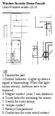 Wireless Security Home Prosafe Door/Window sensor DS18 GB 1.Transmitter part 2.Control Indicator Lights up when a signal is transmitting.when this light blinks weekly, batteries have to be replaced. 3.
Wireless Security Home Prosafe Door/Window sensor DS18 GB 1.Transmitter part 2.Control Indicator Lights up when a signal is transmitting.when this light blinks weekly, batteries have to be replaced. 3.
1/4. Resetointi ja vianmääritys. 22.11.2013 ntr
 A400-64176 Sähköpöydät 1/4 Resetointi ja vianmääritys Pöydän resetointi tehdään aina ennen käyttöönottoa ja tarvittaessa häiriötilanteessa. Määritä pöydän tyyppi käyttökytkimen ja jalustan mukaan ja tee
A400-64176 Sähköpöydät 1/4 Resetointi ja vianmääritys Pöydän resetointi tehdään aina ennen käyttöönottoa ja tarvittaessa häiriötilanteessa. Määritä pöydän tyyppi käyttökytkimen ja jalustan mukaan ja tee
KONEISTUSKOKOONPANON TEKEMINEN NX10-YMPÄRISTÖSSÄ
 KONEISTUSKOKOONPANON TEKEMINEN NX10-YMPÄRISTÖSSÄ https://community.plm.automation.siemens.com/t5/tech-tips- Knowledge-Base-NX/How-to-simulate-any-G-code-file-in-NX- CAM/ta-p/3340 Koneistusympäristön määrittely
KONEISTUSKOKOONPANON TEKEMINEN NX10-YMPÄRISTÖSSÄ https://community.plm.automation.siemens.com/t5/tech-tips- Knowledge-Base-NX/How-to-simulate-any-G-code-file-in-NX- CAM/ta-p/3340 Koneistusympäristön määrittely
ARM-519 ARM-520. Fixed wall mount. User guide. Användarhandledning. Käyttöohje. Brugervejledning. Brukermanual
 ARM-19 ARM-20 Fixed wall mount EN SE FI DK NO User guide Användarhandledning Käyttöohje Brugervejledning Brukermanual EN User guide SE Användarhandledning For mounting on concrete and wooden walls, please
ARM-19 ARM-20 Fixed wall mount EN SE FI DK NO User guide Användarhandledning Käyttöohje Brugervejledning Brukermanual EN User guide SE Användarhandledning For mounting on concrete and wooden walls, please
Elektronisk Scart-växel SCART-kytkin äänelle ja kuvalle. KÄYTTÖOHJE BRUKSANVISNINGVers: 001-200405
 Elektronisk Scart-växel SCART-kytkin äänelle ja kuvalle KÄYTTÖOHJE BRUKSANVISNINGVers: 001-200405 Nr/Nro: 38-1259 Modell/Malli: S-420R SE Användningsområde Med hjälp av scartväxeln kan du ansluta fyra
Elektronisk Scart-växel SCART-kytkin äänelle ja kuvalle KÄYTTÖOHJE BRUKSANVISNINGVers: 001-200405 Nr/Nro: 38-1259 Modell/Malli: S-420R SE Användningsområde Med hjälp av scartväxeln kan du ansluta fyra
Lab SBS3.FARM_Hyper-V - Navigating a SharePoint site
 Lab SBS3.FARM_Hyper-V - Navigating a SharePoint site Note! Before starting download and install a fresh version of OfficeProfessionalPlus_x64_en-us. The instructions are in the beginning of the exercise.
Lab SBS3.FARM_Hyper-V - Navigating a SharePoint site Note! Before starting download and install a fresh version of OfficeProfessionalPlus_x64_en-us. The instructions are in the beginning of the exercise.
Installation / Asennusohje SO-3396-V
 Installation / Asennusohje SO-3396-V SO-3396-V SO-3303 Black / Svart / Musta (0V) Connector / Skruv / Liitinruuvi 19. 0V Red / Röd / Punainen (+12V) 20. 12V Green / Grön / Vihreä (CLK) 29. CLK Yellow /
Installation / Asennusohje SO-3396-V SO-3396-V SO-3303 Black / Svart / Musta (0V) Connector / Skruv / Liitinruuvi 19. 0V Red / Röd / Punainen (+12V) 20. 12V Green / Grön / Vihreä (CLK) 29. CLK Yellow /
TW- WLAN 802.11ac SOVITTIMEN ASENNUSOHJE
 TW- WLAN 802.11ac SOVITTIMEN ASENNUSOHJE Copyright TeleWell Oy Tekniset tiedot: - - - - - - - Yhteensopiva IEEE 802.11b/g/n/ac - standardien kanssa Taajuusalueet 2.4 GHz ja 5 GHz Maksiminopeus: 300 Mbps
TW- WLAN 802.11ac SOVITTIMEN ASENNUSOHJE Copyright TeleWell Oy Tekniset tiedot: - - - - - - - Yhteensopiva IEEE 802.11b/g/n/ac - standardien kanssa Taajuusalueet 2.4 GHz ja 5 GHz Maksiminopeus: 300 Mbps
Home Prosafe 1132 GSM
 Home Prosafe 1132 GSM CTC 1132 868MHz GB User manual SE Användarmanual FI Manuaali Art 36.2868 Table of Contents Application Overview 1 I. Identifying the parts.... 1 II. Insert GSM SIM Card....2 III.
Home Prosafe 1132 GSM CTC 1132 868MHz GB User manual SE Användarmanual FI Manuaali Art 36.2868 Table of Contents Application Overview 1 I. Identifying the parts.... 1 II. Insert GSM SIM Card....2 III.
TW- LTE 4G/3G. USB- sovitin (USB 2.0)
 TW- LTE 4G/3G USB- sovitin (USB 2.0) Tiedonsiirtonopeus: 100 Mbps/50 Mbps LTE: 800/1800/2600 MHz GSM/GPRS/EDGE: 850/900/1800/1900 MHz UMTS: 900/2100 MHz Pikaohje (Finnish) CE Käyttöönotto- ohje SIM- kortin
TW- LTE 4G/3G USB- sovitin (USB 2.0) Tiedonsiirtonopeus: 100 Mbps/50 Mbps LTE: 800/1800/2600 MHz GSM/GPRS/EDGE: 850/900/1800/1900 MHz UMTS: 900/2100 MHz Pikaohje (Finnish) CE Käyttöönotto- ohje SIM- kortin
On instrument costs in decentralized macroeconomic decision making (Helsingin Kauppakorkeakoulun julkaisuja ; D-31)
 On instrument costs in decentralized macroeconomic decision making (Helsingin Kauppakorkeakoulun julkaisuja ; D-31) Juha Kahkonen Click here if your download doesn"t start automatically On instrument costs
On instrument costs in decentralized macroeconomic decision making (Helsingin Kauppakorkeakoulun julkaisuja ; D-31) Juha Kahkonen Click here if your download doesn"t start automatically On instrument costs
Start Here Start her Aloita tästä Start her Börja här
 Start Here Start her Aloita tästä Start her Börja här 1 Install the software (required for full functionality). Installer softwaren (er nødvendig, for at alle funktionerne kan bruges). Asenna ohjelmisto
Start Here Start her Aloita tästä Start her Börja här 1 Install the software (required for full functionality). Installer softwaren (er nødvendig, for at alle funktionerne kan bruges). Asenna ohjelmisto
THGR810 Suomi 2 4 Norsk 5 7
 THGR810 Suomi 2 4 Norsk 5 7 LCD-näytöllä varustettu langaton anturi Malli: THGR810 Langaton anturi Malli THGN810 KÄYTTÖOHJE JOHDANTO Kiitos, että valitsit langattoman Oregon ScientificTM -lämpö-/kosteusmittarianturin
THGR810 Suomi 2 4 Norsk 5 7 LCD-näytöllä varustettu langaton anturi Malli: THGR810 Langaton anturi Malli THGN810 KÄYTTÖOHJE JOHDANTO Kiitos, että valitsit langattoman Oregon ScientificTM -lämpö-/kosteusmittarianturin
OFFICE 365 OPISKELIJOILLE
 OFFICE 365 OPISKELIJOILLE Table of Contents Articles... 3 Ohjeet Office 365 käyttöönottoon... 4 One Driveen tallennetun videon palauttaminen oppimisympäristön palautuskansioon... 5 Changing default language
OFFICE 365 OPISKELIJOILLE Table of Contents Articles... 3 Ohjeet Office 365 käyttöönottoon... 4 One Driveen tallennetun videon palauttaminen oppimisympäristön palautuskansioon... 5 Changing default language
anna minun kertoa let me tell you
 anna minun kertoa let me tell you anna minun kertoa I OSA 1. Anna minun kertoa sinulle mitä oli. Tiedän että osaan. Kykenen siihen. Teen nyt niin. Minulla on oikeus. Sanani voivat olla puutteellisia mutta
anna minun kertoa let me tell you anna minun kertoa I OSA 1. Anna minun kertoa sinulle mitä oli. Tiedän että osaan. Kykenen siihen. Teen nyt niin. Minulla on oikeus. Sanani voivat olla puutteellisia mutta
GPRS-lisäpalvelu INTERNET-ASETUKSET
 GPRS-lisäpalvelu INTERNET-ASETUKSET GPRS-lisäpalvelu Internet-asetukset 2(22) Sisällysluettelo 1 INTERNET-ASETUKSET MICROSOFT WINDOWS 95/98... 3 1.1 MODEEMIN ASENNUS... 3 1.2 APN:N ASETTAMINEN... 3 1.3
GPRS-lisäpalvelu INTERNET-ASETUKSET GPRS-lisäpalvelu Internet-asetukset 2(22) Sisällysluettelo 1 INTERNET-ASETUKSET MICROSOFT WINDOWS 95/98... 3 1.1 MODEEMIN ASENNUS... 3 1.2 APN:N ASETTAMINEN... 3 1.3
PAINEILMALETKUKELA-AUTOMAATTI AUTOMATIC AIR HOSE REEL
 MAV4 MAV5 MAV6 PAINEILMALETKUKELA-AUTOMAATTI AUTOMATIC AIR HOSE REEL Käyttöohje Instruction manual HUOMIO! Lue käyttöohjeet huolellisesti ennen laitteen käyttöä ja noudata kaikkia annettuja ohjeita. Säilytä
MAV4 MAV5 MAV6 PAINEILMALETKUKELA-AUTOMAATTI AUTOMATIC AIR HOSE REEL Käyttöohje Instruction manual HUOMIO! Lue käyttöohjeet huolellisesti ennen laitteen käyttöä ja noudata kaikkia annettuja ohjeita. Säilytä
FinFamily Installation and importing data (11.1.2016) FinFamily Asennus / Installation
 FinFamily Asennus / Installation 1 Sisällys / Contents FinFamily Asennus / Installation... 1 1. Asennus ja tietojen tuonti / Installation and importing data... 4 1.1. Asenna Java / Install Java... 4 1.2.
FinFamily Asennus / Installation 1 Sisällys / Contents FinFamily Asennus / Installation... 1 1. Asennus ja tietojen tuonti / Installation and importing data... 4 1.1. Asenna Java / Install Java... 4 1.2.
TeleWell TW-LTE/4G/3G USB -modeemi Cat 4 150/50 Mbps
 TeleWell TW-LTE/4G/3G USB -modeemi Cat 4 150/50 Mbps Pikaohje Laite toimii Windows XP SP3, Windows 7,8,10 ja Mac OSx 10.5 tai käyttöjärjestelmissä, Linux tuki netistä ladattavilla ajureilla USB portin
TeleWell TW-LTE/4G/3G USB -modeemi Cat 4 150/50 Mbps Pikaohje Laite toimii Windows XP SP3, Windows 7,8,10 ja Mac OSx 10.5 tai käyttöjärjestelmissä, Linux tuki netistä ladattavilla ajureilla USB portin
TYÖKALUVAUNU JA YLÄKAAPPI
 MEG95 TYÖKALUVAUNU JA YLÄKAAPPI Käyttöohje (Alkuperäisten käyttöohjeiden käännös) FI Onnittelut tämän laadukkaan Meganex-tuotteen valinnasta. Lue käyttöohjeet huolellisesti ennen laitteen käyttöä ja noudata
MEG95 TYÖKALUVAUNU JA YLÄKAAPPI Käyttöohje (Alkuperäisten käyttöohjeiden käännös) FI Onnittelut tämän laadukkaan Meganex-tuotteen valinnasta. Lue käyttöohjeet huolellisesti ennen laitteen käyttöä ja noudata
AMPLYVOX DOOR ENTRY SYSTEMS, ROOM UNITS
 AMPLYVOX-OVIPUHELINJÄRJESTELMÄN HUONEKOJEET AMPLYVOX-PORTTELEFONSYSTEM, PORTTELEFONER AMPLYVOX DOOR ENTRY SYSTEMS, ROOM UNITS Amplyvox Elite. Huippumuotoilua Milanosta. Design by Sandro Danesi. Amplyvox
AMPLYVOX-OVIPUHELINJÄRJESTELMÄN HUONEKOJEET AMPLYVOX-PORTTELEFONSYSTEM, PORTTELEFONER AMPLYVOX DOOR ENTRY SYSTEMS, ROOM UNITS Amplyvox Elite. Huippumuotoilua Milanosta. Design by Sandro Danesi. Amplyvox
SmartWi II Installation Guide. 中 文 Svenska Suomalainen Dansk
 SmartWi II Installation Guide 中 文 Svenska Suomalainen Dansk 1 4 10-15 M 2 5 3 6 1 请 将 斯 马 特 维 主 机 安 置 在 你 家 的 中 心 位 置 斯 马 特 维 主 机 距 机 顶 盒 / 斯 马 特 维 客 戶 卡 之 间 的 最 大 距 离 为 10 至 15 米 2 斯 马 特 维 机 可 以 使 用 12v
SmartWi II Installation Guide 中 文 Svenska Suomalainen Dansk 1 4 10-15 M 2 5 3 6 1 请 将 斯 马 特 维 主 机 安 置 在 你 家 的 中 心 位 置 斯 马 特 维 主 机 距 机 顶 盒 / 斯 马 特 维 客 戶 卡 之 间 的 最 大 距 离 为 10 至 15 米 2 斯 马 特 维 机 可 以 使 用 12v
ver. 001-2006 -11 INSTALLATIONSANVISNING/ ASENNUSOHJE Firewire PC-card Tiedonsiirto-ohjain Artikelnr/nro 32-4968
 ver. 001-2006 -11 INSTALLATIONSANVISNING/ ASENNUSOHJE Firewire PC-card Tiedonsiirto-ohjain Artikelnr/nro 32-4968 SE Firewire PC-card 32-4968 Introduktion CardBus (Firewire) håller en säker plats som högeffektiv
ver. 001-2006 -11 INSTALLATIONSANVISNING/ ASENNUSOHJE Firewire PC-card Tiedonsiirto-ohjain Artikelnr/nro 32-4968 SE Firewire PC-card 32-4968 Introduktion CardBus (Firewire) håller en säker plats som högeffektiv
LYTH-CONS CONSISTENCY TRANSMITTER
 LYTH-CONS CONSISTENCY TRANSMITTER LYTH-INSTRUMENT OY has generate new consistency transmitter with blade-system to meet high technical requirements in Pulp&Paper industries. Insurmountable advantages are
LYTH-CONS CONSISTENCY TRANSMITTER LYTH-INSTRUMENT OY has generate new consistency transmitter with blade-system to meet high technical requirements in Pulp&Paper industries. Insurmountable advantages are
IRROITETTAVAN ISTUIMEN ASENNUSOHJE LÖSTAGBAR SÄTE MONTERINGS MANUAL REMOVABLE SEAT S INSTALLATION MANUAL
 IRROITETTAVAN ISTUIMEN ASENNUSOHJE LÖSTAGBAR SÄTE MONTERINGS MANUAL REMOVABLE SEAT S INSTALLATION MANUAL V. 1.2 20.03.2016 OSAT Etulaatikko sisältää seuraavat osat: 1. Esikasattu laatikko 2. Kiinnitysruuvi
IRROITETTAVAN ISTUIMEN ASENNUSOHJE LÖSTAGBAR SÄTE MONTERINGS MANUAL REMOVABLE SEAT S INSTALLATION MANUAL V. 1.2 20.03.2016 OSAT Etulaatikko sisältää seuraavat osat: 1. Esikasattu laatikko 2. Kiinnitysruuvi
RF RGBW/RGB fjärrkontroll. RF RGBW/RGB kaukosäädin
 Art. no: 99 170 15 SE BRUKSANVISNING RF RGBW/RGB fjärrkontroll FI KÄYTTÖOHJEET RF RGBW/RGB kaukosäädin EN INSTRUCTION MANUAL RF RGBW/RGB Remote Controller SE Indikator Vit kanal: den 4:e kanalen. Klicka
Art. no: 99 170 15 SE BRUKSANVISNING RF RGBW/RGB fjärrkontroll FI KÄYTTÖOHJEET RF RGBW/RGB kaukosäädin EN INSTRUCTION MANUAL RF RGBW/RGB Remote Controller SE Indikator Vit kanal: den 4:e kanalen. Klicka
HOO B00 - B01 HOO B20 - B24
 31833137.fm Page 1 Friday, July 9, 2004 2:37 PM ITALLATIOBLAD Minsta tillåtna avstånd från olika typer av spisar: 65 cm (elektrisk spis), 75 cm (gasspis, gasolspis eller koleldad spis). Följ givna anvisningar
31833137.fm Page 1 Friday, July 9, 2004 2:37 PM ITALLATIOBLAD Minsta tillåtna avstånd från olika typer av spisar: 65 cm (elektrisk spis), 75 cm (gasspis, gasolspis eller koleldad spis). Följ givna anvisningar
BRUKSANVISNING KÄYTTÖOHJE
 BRUKSANVISNING KÄYTTÖOHJE Ver. 001-200504 Firewirekort IEEE 1394 PCI Firewirekortti IEEE 1394 PCI Nr/Nro: 32-7172 Modell/Malli: FW3010 SE Presentation Firewirekort (IEEE 1394), snabb överföring upp till
BRUKSANVISNING KÄYTTÖOHJE Ver. 001-200504 Firewirekort IEEE 1394 PCI Firewirekortti IEEE 1394 PCI Nr/Nro: 32-7172 Modell/Malli: FW3010 SE Presentation Firewirekort (IEEE 1394), snabb överföring upp till
ENGLISH SVENSKA NORSK SUOMI 36-1390. Headset. Headset Headset Kuulokkeet. Ver. 200802. Model: Lunar 600. www.clasohlson.com
 36-1390 Headset Headset Headset Kuulokkeet ENGLISH SVENSKA NORSK SUOMI Model: Lunar 600 Ver. 200802 www.clasohlson.com Please read the entire instruction manual before using and save it for future use.
36-1390 Headset Headset Headset Kuulokkeet ENGLISH SVENSKA NORSK SUOMI Model: Lunar 600 Ver. 200802 www.clasohlson.com Please read the entire instruction manual before using and save it for future use.
Wall clock Väggklocka DST Veggklokke Seinäkello DST
 31-3771, 31-3772 Wall clock Väggklocka DST Veggklokke Seinäkello DST ENGLISH SVENSKA NORSK SUOMI Ver. 25-07 www.clasohlson.com ENGLISH Please read the entire instruction manual before using and save it
31-3771, 31-3772 Wall clock Väggklocka DST Veggklokke Seinäkello DST ENGLISH SVENSKA NORSK SUOMI Ver. 25-07 www.clasohlson.com ENGLISH Please read the entire instruction manual before using and save it
Gaming mouse Pelihiiri Spelmus
 Gaming mouse Pelihiiri Spelmus Button 1 Nappi 1 Knapp 1 Scrollwheel & button 5 Vieritysrulla & nappi 5 Mushjulet & knapp 5 Button 2 Nappi 2 Knapp 2 dpi + / - Buttons 6 & 7 Napit 6 & 7 Knapp 6 & 7 Button
Gaming mouse Pelihiiri Spelmus Button 1 Nappi 1 Knapp 1 Scrollwheel & button 5 Vieritysrulla & nappi 5 Mushjulet & knapp 5 Button 2 Nappi 2 Knapp 2 dpi + / - Buttons 6 & 7 Napit 6 & 7 Knapp 6 & 7 Button
MEETING PEOPLE COMMUNICATIVE QUESTIONS
 Tiistilän koulu English Grades 7-9 Heikki Raevaara MEETING PEOPLE COMMUNICATIVE QUESTIONS Meeting People Hello! Hi! Good morning! Good afternoon! How do you do? Nice to meet you. / Pleased to meet you.
Tiistilän koulu English Grades 7-9 Heikki Raevaara MEETING PEOPLE COMMUNICATIVE QUESTIONS Meeting People Hello! Hi! Good morning! Good afternoon! How do you do? Nice to meet you. / Pleased to meet you.
Fonte 16045SAVA 16045VAVA 16045SAVA 16045VAVA ASENNUSOHJE MONTERINGSANVISNING ASSEMBLY INSTRUCTIONS K16045VAK2 K16045SAK1 K16045K3 K16045K3
 Fonte 16045SAVA 16045VAVA ASENNUSOHJE MONTERINGSANVISNING ASSEMBLY INSTRUCTIONS 16045SAVA K16045SAK1 K16045VAK2 K16045K3 16045VAVA K16045VAK1 K16045VAK2 K16045K3 1 2 900167 LE22SWL003 LE22VWL003 LE18VWL001
Fonte 16045SAVA 16045VAVA ASENNUSOHJE MONTERINGSANVISNING ASSEMBLY INSTRUCTIONS 16045SAVA K16045SAK1 K16045VAK2 K16045K3 16045VAVA K16045VAK1 K16045VAK2 K16045K3 1 2 900167 LE22SWL003 LE22VWL003 LE18VWL001
Rumstermostat programmerbar
 SE BRUKSANVISNING Rumstermostat programmerbar Modell: EMP911 85 800 19 Inkopplingsschema av mottagare Max belastning 250V AC 6(2)A Programmering Varje dag programmeras individuellt och har följande fabriksinställningar:
SE BRUKSANVISNING Rumstermostat programmerbar Modell: EMP911 85 800 19 Inkopplingsschema av mottagare Max belastning 250V AC 6(2)A Programmering Varje dag programmeras individuellt och har följande fabriksinställningar:
KÄYTTÖOHJE BRUKSANVISNING
 KÄYTTÖOHJE BRUKSANVISNING USB till serieportsadapter USB til serieportadapter USB-sarjaporttisovitin Modell/Malli: UN8BE Nr/Nro: 38-2150 Ver. 001-200607 SVENSKA USB till serieportsadapter Artikelnummer:
KÄYTTÖOHJE BRUKSANVISNING USB till serieportsadapter USB til serieportadapter USB-sarjaporttisovitin Modell/Malli: UN8BE Nr/Nro: 38-2150 Ver. 001-200607 SVENSKA USB till serieportsadapter Artikelnummer:
Sisällysluettelo Table of contents
 Sisällysluettelo Table of contents OTC:n Moodlen käyttöohje suomeksi... 1 Kirjautuminen Moodleen... 2 Ensimmäinen kirjautuminen Moodleen... 2 Salasanan vaihto... 2 Oma käyttäjäprofiili... 3 Työskentely
Sisällysluettelo Table of contents OTC:n Moodlen käyttöohje suomeksi... 1 Kirjautuminen Moodleen... 2 Ensimmäinen kirjautuminen Moodleen... 2 Salasanan vaihto... 2 Oma käyttäjäprofiili... 3 Työskentely
RCA-15 OWNERS MANUAL
 RCA-15 OWNERS MANUAL Art. 36.2870 GB Remote Controller (RCA-15) The Remote Controller is used to remotely arm or disarm the system, activate the panic alarm, and put the system in the "HOME" mode. Identifying
RCA-15 OWNERS MANUAL Art. 36.2870 GB Remote Controller (RCA-15) The Remote Controller is used to remotely arm or disarm the system, activate the panic alarm, and put the system in the "HOME" mode. Identifying
BRUKSANVISNING KÄYTTÖOHJE
 BRUKSANVISNING KÄYTTÖOHJE Ver. 003-200311 Nr/Nro: 32-6826 Multiport USB-2.0 för 2,5 HDD USB 2.0 Multiportti 2,5 HDD -asemille Modell/Malli: FT-KUH-K36G SE Beskrivning: Du har nu köpt en produkt som står
BRUKSANVISNING KÄYTTÖOHJE Ver. 003-200311 Nr/Nro: 32-6826 Multiport USB-2.0 för 2,5 HDD USB 2.0 Multiportti 2,5 HDD -asemille Modell/Malli: FT-KUH-K36G SE Beskrivning: Du har nu köpt en produkt som står
1.3 Lohkorakenne muodostetaan käyttämällä a) puolipistettä b) aaltosulkeita c) BEGIN ja END lausekkeita d) sisennystä
 OULUN YLIOPISTO Tietojenkäsittelytieteiden laitos Johdatus ohjelmointiin 811122P (5 op.) 12.12.2005 Ohjelmointikieli on Java. Tentissä saa olla materiaali mukana. Tenttitulokset julkaistaan aikaisintaan
OULUN YLIOPISTO Tietojenkäsittelytieteiden laitos Johdatus ohjelmointiin 811122P (5 op.) 12.12.2005 Ohjelmointikieli on Java. Tentissä saa olla materiaali mukana. Tenttitulokset julkaistaan aikaisintaan
INSTALLATIONSGUIDE ASENNUSOHJE. USB 2.0 kort. USB 2.0 kortti
 INSTALLATIONSGUIDE ASENNUSOHJE Ver. 001-200303 USB 2.0 kort Modell/Malli FT-UPC-124V Nr/Nro: 32-4468 USB 2.0 kortti SE Läs igenom anvisningen före installation. Vi reserverar oss för ev. text- och bildfel
INSTALLATIONSGUIDE ASENNUSOHJE Ver. 001-200303 USB 2.0 kort Modell/Malli FT-UPC-124V Nr/Nro: 32-4468 USB 2.0 kortti SE Läs igenom anvisningen före installation. Vi reserverar oss för ev. text- och bildfel
HUVUDMANUAL. Innehåll. -med bildverifiering. Konfiguration Handhavande 2012-12-20
 HUVUDMANUAL P SE GB -med bildverifiering FI Innehåll Konfiguration Handhavande 2012-12-20 Innehållsförteckning 1.0 Översikt... 4 1.1 Identifiering... 4 1.2 SIM-kort... 5 1.3 Strömanslutning... 5 1.4 Konfiguration
HUVUDMANUAL P SE GB -med bildverifiering FI Innehåll Konfiguration Handhavande 2012-12-20 Innehållsförteckning 1.0 Översikt... 4 1.1 Identifiering... 4 1.2 SIM-kort... 5 1.3 Strömanslutning... 5 1.4 Konfiguration
Trådlös laddstation QI. Langaton QI-latausalusta. QI Wireless Charging Pad
 Modell / Malli / Model: T511 99 940 84 SE BRUKSANVISNING Trådlös laddstation QI FI KÄYTTÖOHJEET Langaton QI-latausalusta EN INSTRUCTION MANUAL QI Wireless Charging Pad SE Innehåll Trådlös laddstation USB-kabel
Modell / Malli / Model: T511 99 940 84 SE BRUKSANVISNING Trådlös laddstation QI FI KÄYTTÖOHJEET Langaton QI-latausalusta EN INSTRUCTION MANUAL QI Wireless Charging Pad SE Innehåll Trådlös laddstation USB-kabel
ENGLISH SVENSKA NORSK SUOMI. Alarm Clock. Väckarklocka Vekkerur Herätyskello. Art.no. Model EN Ver
 Alarm Clock Väckarklocka Vekkerur Herätyskello ENGLISH SVENSKA NORSK SUOMI Art.no. Model 18-8045 EN1104 38-2923 Ver. 200901 www.clasohlson.com 2 Alarm Clock Article number: 18-8045/38-2923 Model: EN1104
Alarm Clock Väckarklocka Vekkerur Herätyskello ENGLISH SVENSKA NORSK SUOMI Art.no. Model 18-8045 EN1104 38-2923 Ver. 200901 www.clasohlson.com 2 Alarm Clock Article number: 18-8045/38-2923 Model: EN1104
THINK TIT-904 GSM-pöytäpuhelin
 5. Tekniset tiedot GSM taajuusalueet 900/1800MHz Lähetysteho 2W @ 900MHz Kanavaväli 200KHz Käyttöjännite / virrankulutus 5V @ 1500mA Käyttölämpötila-alue -10...+45 Ilman kosteus 5%...95% Ilmanpaine 86...106Kpa
5. Tekniset tiedot GSM taajuusalueet 900/1800MHz Lähetysteho 2W @ 900MHz Kanavaväli 200KHz Käyttöjännite / virrankulutus 5V @ 1500mA Käyttölämpötila-alue -10...+45 Ilman kosteus 5%...95% Ilmanpaine 86...106Kpa
AELN/ATEN/KLN. Bruksanvisning (SV) Käyttöohje (FI)
 AELN/ATEN/KLN Bruksanvisning (SV) Käyttöohje (FI) 380169-2 A B C Svenska Suomi A Display Näyttö B Knappar Painikkeet C Personskyddsbrytare (vissa modeller) Henkilösuojakytkin (tietyt mallit) 2 3 BRUKSANVISNING
AELN/ATEN/KLN Bruksanvisning (SV) Käyttöohje (FI) 380169-2 A B C Svenska Suomi A Display Näyttö B Knappar Painikkeet C Personskyddsbrytare (vissa modeller) Henkilösuojakytkin (tietyt mallit) 2 3 BRUKSANVISNING
Kompassin käyttöohjeet - Hur används Kompass? - How to use Kompass?
 Kompassin käyttöohjeet - Hur används Kompass? - How to use Kompass? Kompassin käyttöohjeet Kompassia voi käyttää 25 eri kielellä. Oletuskielenä on suomi, mutta kielen voi vaihtaa alareunasta Kieli- kohdasta.
Kompassin käyttöohjeet - Hur används Kompass? - How to use Kompass? Kompassin käyttöohjeet Kompassia voi käyttää 25 eri kielellä. Oletuskielenä on suomi, mutta kielen voi vaihtaa alareunasta Kieli- kohdasta.
Uusi Ajatus Löytyy Luonnosta 4 (käsikirja) (Finnish Edition)
 Uusi Ajatus Löytyy Luonnosta 4 (käsikirja) (Finnish Edition) Esko Jalkanen Click here if your download doesn"t start automatically Uusi Ajatus Löytyy Luonnosta 4 (käsikirja) (Finnish Edition) Esko Jalkanen
Uusi Ajatus Löytyy Luonnosta 4 (käsikirja) (Finnish Edition) Esko Jalkanen Click here if your download doesn"t start automatically Uusi Ajatus Löytyy Luonnosta 4 (käsikirja) (Finnish Edition) Esko Jalkanen
Microsoft Lync 2010 Attendee
 VYVI MEETING Lync Attendee 2010 Instruction 1 (15) Microsoft Lync 2010 Attendee Online meeting VYVI MEETING Lync Attendee 2010 Instruction 2 (15) Index 1 Microsoft LYNC 2010 Attendee... 3 2 Acquiring Lync
VYVI MEETING Lync Attendee 2010 Instruction 1 (15) Microsoft Lync 2010 Attendee Online meeting VYVI MEETING Lync Attendee 2010 Instruction 2 (15) Index 1 Microsoft LYNC 2010 Attendee... 3 2 Acquiring Lync
Smart access control.
 Smart access control. www.topkodas.lt zivile@topkodas.lt UPC: 99989897969062 Door control with Wiegand keypad, ibutton key. Door control during specified time interval. Remote control via mobile phone,
Smart access control. www.topkodas.lt zivile@topkodas.lt UPC: 99989897969062 Door control with Wiegand keypad, ibutton key. Door control during specified time interval. Remote control via mobile phone,
Recirkulering. El-tilslutning. Kontrolpanel. Dansk. Timerfunktion
 1 2 Dansk Recirkulering Luften renses ved hjælp at aktive kulfiltre hvorefter den returneres til rummet. Kulfiltre bestilles separat. El-tilslutning Emhætten skal tilsluttes 230 V i henhold til stærkstrømsreglementet.
1 2 Dansk Recirkulering Luften renses ved hjælp at aktive kulfiltre hvorefter den returneres til rummet. Kulfiltre bestilles separat. El-tilslutning Emhætten skal tilsluttes 230 V i henhold til stærkstrømsreglementet.
Efficiency change over time
 Efficiency change over time Heikki Tikanmäki Optimointiopin seminaari 14.11.2007 Contents Introduction (11.1) Window analysis (11.2) Example, application, analysis Malmquist index (11.3) Dealing with panel
Efficiency change over time Heikki Tikanmäki Optimointiopin seminaari 14.11.2007 Contents Introduction (11.1) Window analysis (11.2) Example, application, analysis Malmquist index (11.3) Dealing with panel
Nätverkskort PCI PCI-verkkokortti
 KÄYTTÖOHJE BRUKSANVISNING Nätverkskort PCI PCI-verkkokortti Modell/Malli: SOHO-FAST/RE Nr/Nro: 38-5000 Ver. 001-200503 SE Presentation 100Base-TX med överföringshastighet upp till 10/100Mbps (Full duplex)
KÄYTTÖOHJE BRUKSANVISNING Nätverkskort PCI PCI-verkkokortti Modell/Malli: SOHO-FAST/RE Nr/Nro: 38-5000 Ver. 001-200503 SE Presentation 100Base-TX med överföringshastighet upp till 10/100Mbps (Full duplex)
Esimerkkinä http://wordpress.com/ - ilmainen blogi-julkaisujärjestelmä. WordPress:stä on myös palvelimelle asennettava versio (WordPress.
 BLOGIN LUOMINEN Esimerkkinä http://wordpress.com/ - ilmainen blogi-julkaisujärjestelmä. WordPress:stä on myös palvelimelle asennettava versio (WordPress.org) Myös http://blogspot.com on ilmainen ja helppokäyttöinen
BLOGIN LUOMINEN Esimerkkinä http://wordpress.com/ - ilmainen blogi-julkaisujärjestelmä. WordPress:stä on myös palvelimelle asennettava versio (WordPress.org) Myös http://blogspot.com on ilmainen ja helppokäyttöinen
On instrument costs in decentralized macroeconomic decision making (Helsingin Kauppakorkeakoulun julkaisuja ; D-31)
 On instrument costs in decentralized macroeconomic decision making (Helsingin Kauppakorkeakoulun julkaisuja ; D-31) Juha Kahkonen Click here if your download doesn"t start automatically On instrument costs
On instrument costs in decentralized macroeconomic decision making (Helsingin Kauppakorkeakoulun julkaisuja ; D-31) Juha Kahkonen Click here if your download doesn"t start automatically On instrument costs
Digital klockströmbrytare. Digital Kellokytkin
 Modell / Malli / Model: EMT2500ET 99 130 06 SE BRUKSANVISNING Digital klockströmbrytare FI KÄYTTÖOHJEET Digital Kellokytkin EN INSTRUCTION MANUAL Digital Timer SE Funktioner Med den här digitala klockströmbrytaren
Modell / Malli / Model: EMT2500ET 99 130 06 SE BRUKSANVISNING Digital klockströmbrytare FI KÄYTTÖOHJEET Digital Kellokytkin EN INSTRUCTION MANUAL Digital Timer SE Funktioner Med den här digitala klockströmbrytaren
Lab A1.FARM_Hyper-V.v3
 Lab A1.FARM_Hyper-V Installing SharePoint Server 2013 SharePoint Server 2013 -asennus Scenario To install and configure SharePoint 2013 on a single server (Server 2012, AD and SQL Server), you will follow
Lab A1.FARM_Hyper-V Installing SharePoint Server 2013 SharePoint Server 2013 -asennus Scenario To install and configure SharePoint 2013 on a single server (Server 2012, AD and SQL Server), you will follow
1.3Lohkorakenne muodostetaan käyttämällä a) puolipistettä b) aaltosulkeita c) BEGIN ja END lausekkeita d) sisennystä
 OULUN YLIOPISTO Tietojenkäsittelytieteiden laitos Johdatus ohjelmointiin 81122P (4 ov.) 30.5.2005 Ohjelmointikieli on Java. Tentissä saa olla materiaali mukana. Tenttitulokset julkaistaan aikaisintaan
OULUN YLIOPISTO Tietojenkäsittelytieteiden laitos Johdatus ohjelmointiin 81122P (4 ov.) 30.5.2005 Ohjelmointikieli on Java. Tentissä saa olla materiaali mukana. Tenttitulokset julkaistaan aikaisintaan
Kauppatori - Suomenlinna
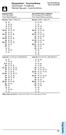 12.8.-15.9.2013 & 30.4.-15.6.2014 8 20 50 8 00 40 9 20 40 9 10 40 10-11 00 20 40 10-11 00 20 40 1 20 1 20 13-14 00 20 40 13-14 00 20 40 15 00 20 15 00 20 50 16-18 00 20 40 16 20 40 19 00 20 17-18 00 20
12.8.-15.9.2013 & 30.4.-15.6.2014 8 20 50 8 00 40 9 20 40 9 10 40 10-11 00 20 40 10-11 00 20 40 1 20 1 20 13-14 00 20 40 13-14 00 20 40 15 00 20 15 00 20 50 16-18 00 20 40 16 20 40 19 00 20 17-18 00 20
KPA-15 OWNERS MANUAL
 KPA-15 OWNERS MANUAL Art. 36.3272 GB Remote Keypad (KPA-15) Identifying the parts: 1 2 3 A 4 5 6 A 7 8 9 0 1. Green Active LED 2. Red TX LED 3. Orange Fault LED 4. Slide Out Section 5. Arm Key 6. Home
KPA-15 OWNERS MANUAL Art. 36.3272 GB Remote Keypad (KPA-15) Identifying the parts: 1 2 3 A 4 5 6 A 7 8 9 0 1. Green Active LED 2. Red TX LED 3. Orange Fault LED 4. Slide Out Section 5. Arm Key 6. Home
Viarelli Agrezza 90cc
 SE / FI Viarelli Agrezza 90cc Monteringsanvisning V.18 02 SE Monteringsanvisning STEG 1 - PACKA UPP Lyft bort skyddskartongen och lossa bultarna som håller ihop burens ovandel med underdelen. Avsluta med
SE / FI Viarelli Agrezza 90cc Monteringsanvisning V.18 02 SE Monteringsanvisning STEG 1 - PACKA UPP Lyft bort skyddskartongen och lossa bultarna som håller ihop burens ovandel med underdelen. Avsluta med
Rekisteröiminen - FAQ
 Rekisteröiminen - FAQ Miten Akun/laturin rekisteröiminen tehdään Akun/laturin rekisteröiminen tapahtuu samalla tavalla kuin nykyinen takuurekisteröityminen koneille. Nykyistä tietokantaa on muokattu niin,
Rekisteröiminen - FAQ Miten Akun/laturin rekisteröiminen tehdään Akun/laturin rekisteröiminen tapahtuu samalla tavalla kuin nykyinen takuurekisteröityminen koneille. Nykyistä tietokantaa on muokattu niin,
GRIP LET S GET STARTED
 GRIP LET S GET STARTED KARMA GRIP / KARMA GRIP / KARMA GRIP Shutter Button [ ] Suljin-painike [ ] Slutarknapp [ ] Power/Mode Button [ ] Virta-/tilapainike [ ] Knappen ström/läge [ ] HiLight Tag Button
GRIP LET S GET STARTED KARMA GRIP / KARMA GRIP / KARMA GRIP Shutter Button [ ] Suljin-painike [ ] Slutarknapp [ ] Power/Mode Button [ ] Virta-/tilapainike [ ] Knappen ström/läge [ ] HiLight Tag Button
HUOM! Mikäli laitteesi kielenä on pakkauksesta otettuna Saksa, onnistuu kielen vaihtaminen Englanniksi seuraavan mukaan:
 Käyttäjän opas Pico RX-80 HUOM! Mikäli laitteesi kielenä on pakkauksesta otettuna Saksa, onnistuu kielen vaihtaminen Englanniksi seuraavan mukaan: 1. Käynnistä puhelin ja näppäile pin-koodi 2. Siirry päävalikkoon
Käyttäjän opas Pico RX-80 HUOM! Mikäli laitteesi kielenä on pakkauksesta otettuna Saksa, onnistuu kielen vaihtaminen Englanniksi seuraavan mukaan: 1. Käynnistä puhelin ja näppäile pin-koodi 2. Siirry päävalikkoon
TW-WLAN 802.11g/n MIMO USB-sovitin Asennusohje
 TW-WLAN 802.11g/n MIMO USB-sovitin Asennusohje CE Copyright Telewell Oy Esittely TW-WLAN USB-sovitin on ulkoinen Wlan-sovitin USBväylään. Ominaisuudet Yhteensopiva sekä IEEE 802.11b, 802.11g, että 802.11n
TW-WLAN 802.11g/n MIMO USB-sovitin Asennusohje CE Copyright Telewell Oy Esittely TW-WLAN USB-sovitin on ulkoinen Wlan-sovitin USBväylään. Ominaisuudet Yhteensopiva sekä IEEE 802.11b, 802.11g, että 802.11n
Arkeologian valintakoe 2015
 Sukunimi Kaikki etunimet Henkilötunnus Puhelinnumero Valintatoimiston merkintöjä KAR A (C) Sähköpostiosoite Helsingin yliopisto Humanistinen tiedekunta Arkeologian valintakoe 2015 Tarkista sivunumeroiden
Sukunimi Kaikki etunimet Henkilötunnus Puhelinnumero Valintatoimiston merkintöjä KAR A (C) Sähköpostiosoite Helsingin yliopisto Humanistinen tiedekunta Arkeologian valintakoe 2015 Tarkista sivunumeroiden
Tässä ohjeessa käydään läpi sosiaalisen median verkkopalveluiden lisätoimintojen lisääminen verkkosivuillesi.
 SOSIAALINEN MEDIA Tässä ohjeessa käydään läpi sosiaalisen median verkkopalveluiden lisätoimintojen lisääminen verkkosivuillesi. FACEBOOK Facebook mahdollistaa useiden erilaisten Social plugins -toimintojen
SOSIAALINEN MEDIA Tässä ohjeessa käydään läpi sosiaalisen median verkkopalveluiden lisätoimintojen lisääminen verkkosivuillesi. FACEBOOK Facebook mahdollistaa useiden erilaisten Social plugins -toimintojen
Wireless Security Home Prosafe Motion Detector MS18
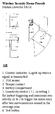 Wireless Security Home Prosafe Motion Detector MS18 GB 1. Control Indicator Lights up when a signal is transmitted 2. PIR sensor. 3. Tamper contact 4. Battery compartment. 5. Sensitivity switch 1 / 2.
Wireless Security Home Prosafe Motion Detector MS18 GB 1. Control Indicator Lights up when a signal is transmitted 2. PIR sensor. 3. Tamper contact 4. Battery compartment. 5. Sensitivity switch 1 / 2.
Capacity Utilization
 Capacity Utilization Tim Schöneberg 28th November Agenda Introduction Fixed and variable input ressources Technical capacity utilization Price based capacity utilization measure Long run and short run
Capacity Utilization Tim Schöneberg 28th November Agenda Introduction Fixed and variable input ressources Technical capacity utilization Price based capacity utilization measure Long run and short run
RF RGBW/RGB fjärrkontroll. RF RGBW/RGB kaukosäädin
 Art. no: 99 170 17 SE BRUKSANVISNING RF RGBW/RGB fjärrkontroll FI KÄYTTÖOHJEET RF RGBW/RGB kaukosäädin EN INSTRUCTION MANUAL RF RGBW/RGB Remote Controller SE Tryck för att slå på/av Indikator Tryck och
Art. no: 99 170 17 SE BRUKSANVISNING RF RGBW/RGB fjärrkontroll FI KÄYTTÖOHJEET RF RGBW/RGB kaukosäädin EN INSTRUCTION MANUAL RF RGBW/RGB Remote Controller SE Tryck för att slå på/av Indikator Tryck och
Sonera Neuvottelupalvelut Microsoft Office 365 -sisäänsoittopalvelu. Pikaopas
 Sonera Neuvottelupalvelut Microsoft Office 365 -sisäänsoittopalvelu Pikaopas Sisältö Johdanto... 2 Järjestelmävaatimukset... 2 Vinkkejä audioneuvottelutoiminnon käyttöön... 3 Audioneuvotteluasetukset...
Sonera Neuvottelupalvelut Microsoft Office 365 -sisäänsoittopalvelu Pikaopas Sisältö Johdanto... 2 Järjestelmävaatimukset... 2 Vinkkejä audioneuvottelutoiminnon käyttöön... 3 Audioneuvotteluasetukset...
Ajastin tarjoaa erilaisia toimintoja, kuten "Clock Display", "sekuntikello", "lähtölaskenta", "CountUp", "jaksoajastimen ja "Fight Gone Bad" -ajastin.
 6-DIGIT CROSSFIT TIMER Ajastin tarjoaa erilaisia toimintoja, kuten "Clock Display", "sekuntikello", "lähtölaskenta", "CountUp", "jaksoajastimen ja "Fight Gone Bad" -ajastin. Lisäksi erityiset CountUp-
6-DIGIT CROSSFIT TIMER Ajastin tarjoaa erilaisia toimintoja, kuten "Clock Display", "sekuntikello", "lähtölaskenta", "CountUp", "jaksoajastimen ja "Fight Gone Bad" -ajastin. Lisäksi erityiset CountUp-
Uovision UM565 ohjelmistoversio V2.04
 Uovision UM565 ohjelmistoversio V2.04 Saunalahti Prepaid data-asetukset sähköpostilähetystä varten E-Mail Set valikko: - valitse sähköpostilähetykseen: gprs - valitse: Email OPERATOR PARAMETER KLIKKAA
Uovision UM565 ohjelmistoversio V2.04 Saunalahti Prepaid data-asetukset sähköpostilähetystä varten E-Mail Set valikko: - valitse sähköpostilähetykseen: gprs - valitse: Email OPERATOR PARAMETER KLIKKAA
FOKUS. grammatik. Konjunktiot ja sanajärjestys
 FOKUS grammatik Konjunktiot yhdistävät sanoja, lauseenosia ja lauseita. Konjunktiot jaetaan rinnastus- ja alistuskonjunktioihin. Jag och min kompis ska resa till Köpenhamn. Minä ja kaverini matkustamme
FOKUS grammatik Konjunktiot yhdistävät sanoja, lauseenosia ja lauseita. Konjunktiot jaetaan rinnastus- ja alistuskonjunktioihin. Jag och min kompis ska resa till Köpenhamn. Minä ja kaverini matkustamme
USB to Serial Port Adaptor USB till serieportsadapter USB til serieportadapter USB-sarjaporttisovitin
 38-2150 USB to Serial Port Adaptor USB till serieportsadapter USB til serieportadapter USB-sarjaporttisovitin ENGLISH SVENSKA NORSK Model: UN8BE Ver. 200802 SUOMI www.clasohlson.com ENGLISH USB till serieportsadapter
38-2150 USB to Serial Port Adaptor USB till serieportsadapter USB til serieportadapter USB-sarjaporttisovitin ENGLISH SVENSKA NORSK Model: UN8BE Ver. 200802 SUOMI www.clasohlson.com ENGLISH USB till serieportsadapter
KÄYTTÖOHJE BRUKSANVISNING
 KÄYTTÖOHJE BRUKSANVISNING USB till skrivaradapter USB til skriveradapter USB-kirjoitinporttisovitin Nr/Nro: 38-2149 Modell/Malli: UN1BE Ver. 001-000 SVENSKA USB till skrivaradapter Artikelnummer: 38-2149,
KÄYTTÖOHJE BRUKSANVISNING USB till skrivaradapter USB til skriveradapter USB-kirjoitinporttisovitin Nr/Nro: 38-2149 Modell/Malli: UN1BE Ver. 001-000 SVENSKA USB till skrivaradapter Artikelnummer: 38-2149,
Nuku hyvin, pieni susi -????????????,?????????????????. Kaksikielinen satukirja (suomi - venäjä) (www.childrens-books-bilingual.com) (Finnish Edition)
 Nuku hyvin, pieni susi -????????????,?????????????????. Kaksikielinen satukirja (suomi - venäjä) (www.childrens-books-bilingual.com) (Finnish Edition) Click here if your download doesn"t start automatically
Nuku hyvin, pieni susi -????????????,?????????????????. Kaksikielinen satukirja (suomi - venäjä) (www.childrens-books-bilingual.com) (Finnish Edition) Click here if your download doesn"t start automatically
Solar Water Heater Kit. EcoStyle. 1 User Manual/Operating Instructions. Contents FREE LESSON PLANS AVAILABLE.
 EcoStyle 1 User Manual/Operating Instructions Contents 1 Contents 2 What s in the box? 3 Setting up the 4 Heating water 5 Measuring water temperature with the digital thermometer 6 Maximum/minimum temperature
EcoStyle 1 User Manual/Operating Instructions Contents 1 Contents 2 What s in the box? 3 Setting up the 4 Heating water 5 Measuring water temperature with the digital thermometer 6 Maximum/minimum temperature
Tunnuslukulaite Kodkalkylator Code calculator. Pikaopas Snabbguide Quick Guide
 Tunnuslukulaite Kodkalkylator Code calculator Pikaopas Snabbguide Quick Guide 1 Sisältö Innehåll Table of contents Suomi Tervetuloa tunnuslukulaitteen käyttäjäksi s. 4 Laitteen käynnistys ja sammutus Tunnuslukulaitteen
Tunnuslukulaite Kodkalkylator Code calculator Pikaopas Snabbguide Quick Guide 1 Sisältö Innehåll Table of contents Suomi Tervetuloa tunnuslukulaitteen käyttäjäksi s. 4 Laitteen käynnistys ja sammutus Tunnuslukulaitteen
Anvisning till hydrauluttag MF & ANV008 SV
 Anvisning till hydrauluttag MF & ANV008 SV Traktorn sedd från vänster sida Tryckuttag, artikelnummer Monteringsvinkeln som håller snabbkopplingen ingår ej. Vinkeln tillverkas lämpligen av 3-4 mm plåt.
Anvisning till hydrauluttag MF & ANV008 SV Traktorn sedd från vänster sida Tryckuttag, artikelnummer Monteringsvinkeln som håller snabbkopplingen ingår ej. Vinkeln tillverkas lämpligen av 3-4 mm plåt.
SENAATTILA uudistuu keväällä 2015
 SENAATTILA uudistuu keväällä 2015 Senaatti-kiinteistöt yhtenäistää sähköisiä asiointikanaviaan vaiheittain keväästä 2015 alkaen. Senaattila.fi -osoite laajentuu sähköisen asioinnin palvelueteiseksi, jonka
SENAATTILA uudistuu keväällä 2015 Senaatti-kiinteistöt yhtenäistää sähköisiä asiointikanaviaan vaiheittain keväästä 2015 alkaen. Senaattila.fi -osoite laajentuu sähköisen asioinnin palvelueteiseksi, jonka
Varia Home Collection. Varia
 Home Collection Varia KAUNIS VARIA BEAUTIFUL VARIA VACKRA VARIA 2 Varia Home Collection -mallistossa näkyvät tämän päivän selkeät sisutustrendit. Suorat linjat ja Nurmelan laadukas viimeistely yhdistyvät
Home Collection Varia KAUNIS VARIA BEAUTIFUL VARIA VACKRA VARIA 2 Varia Home Collection -mallistossa näkyvät tämän päivän selkeät sisutustrendit. Suorat linjat ja Nurmelan laadukas viimeistely yhdistyvät
Swegon CASA Smart Sensor package
 Swegon CASA Smart Sensor package Asennusohje Installationsanvisning 1. Yleistä Swegon CASA Sensor package on yhdistelmäanturi, josta on saatavana kolme varianttia: kosteusanturi (SRH) kosteusanturi ja
Swegon CASA Smart Sensor package Asennusohje Installationsanvisning 1. Yleistä Swegon CASA Sensor package on yhdistelmäanturi, josta on saatavana kolme varianttia: kosteusanturi (SRH) kosteusanturi ja
Webee Wireless N Router
 Pika-asennusohje v1.1 Wireless N Router (Laiteversio 2) Pikaopas auttaa sinua pääsemään alkuun laitteen käytössä. Tässä neuvotaan perustoiminnot kuten laitteen kytkeminen tietokoneeseen ja laajakaistamodeemiin
Pika-asennusohje v1.1 Wireless N Router (Laiteversio 2) Pikaopas auttaa sinua pääsemään alkuun laitteen käytössä. Tässä neuvotaan perustoiminnot kuten laitteen kytkeminen tietokoneeseen ja laajakaistamodeemiin
HomeMonitor käyttöönotto-ohje
 HomeMonitor käyttöönotto-ohje Sisällys HomeMonitor käyttöönotto-ohje... 1 Käyttäjätunnuksen luonti... 3 Henkilötiedot... 4 Kameran lisäys käyttäjätiliin... 5 Verkkoon yhdistäminen... 6 Kamerayhteyden tarkistus...
HomeMonitor käyttöönotto-ohje Sisällys HomeMonitor käyttöönotto-ohje... 1 Käyttäjätunnuksen luonti... 3 Henkilötiedot... 4 Kameran lisäys käyttäjätiliin... 5 Verkkoon yhdistäminen... 6 Kamerayhteyden tarkistus...
